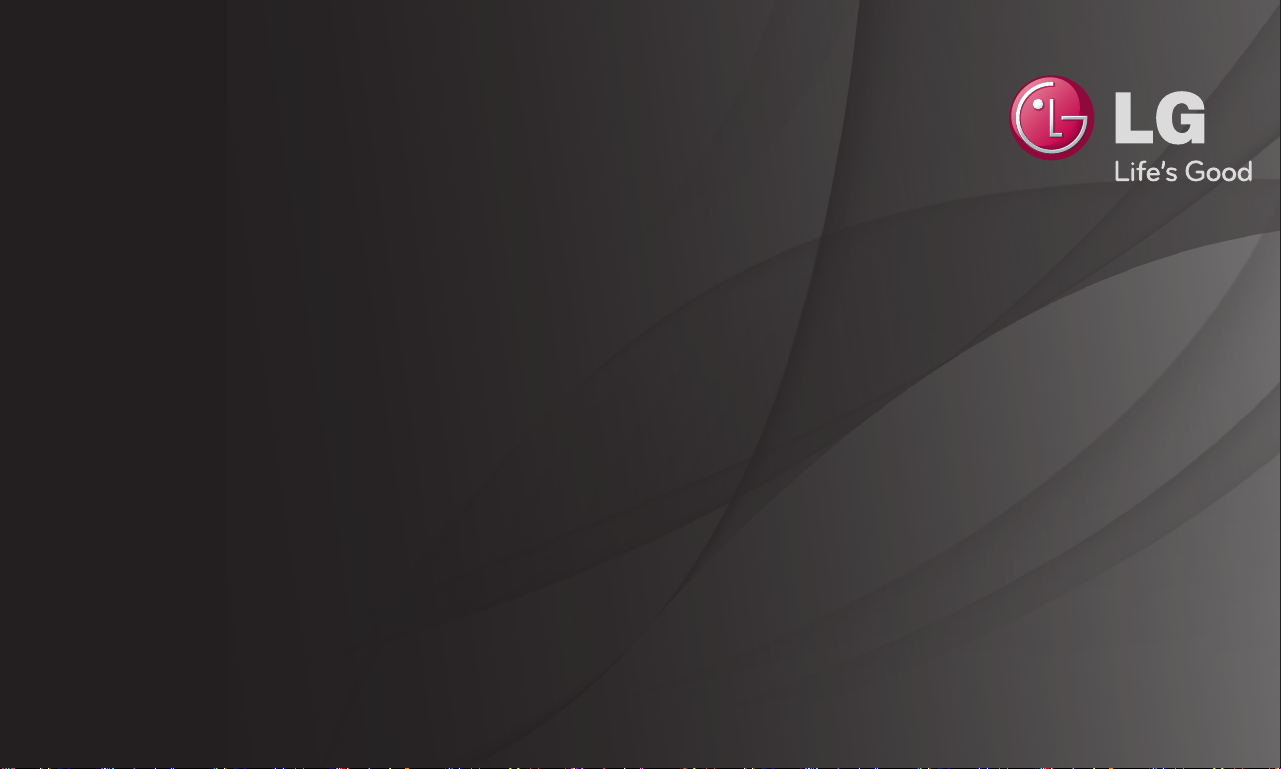
Довідник користувача
Це 「Довідник користувача」, встановлений на телевізорі.
Вміст цього довідника може бути змінено без попередження для
покращення якості.
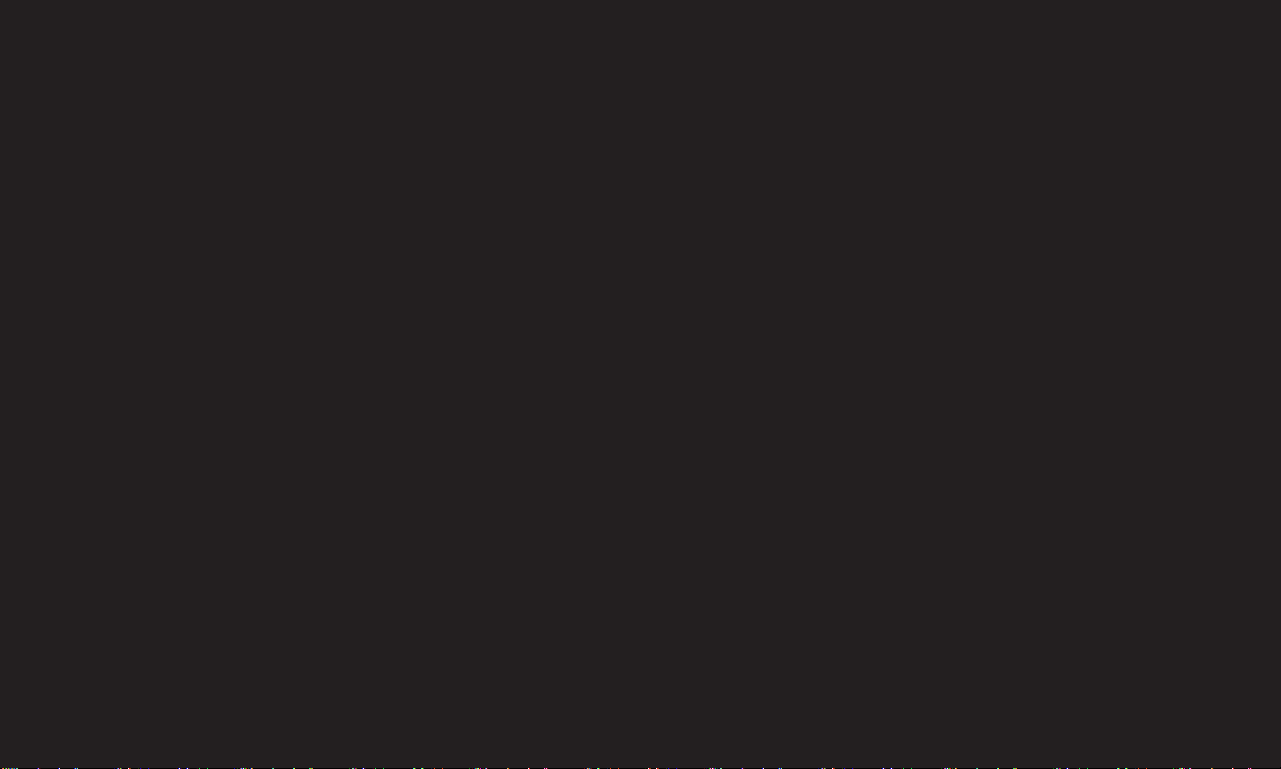
❐
Установлення улюблених програм
SETTINGS ➾ ВСТАНОВЛЕННЯ ➙ Редаг. прогр.
1 Натисніть кнопку Q.MENU на екрані Редагування програм і виберіть
Улюблені Група.
2 Виберіть потрібну програму.
3 Натисніть кнопку FAV. Вибрану програму буде збережено серед
уподобань.
❐
Користування уподобаннями
Натисніть кнопку FAV.
Відобразиться список уподобань. Виберіть потрібну раніше встановлену
улюблену програму зі списку уподобань A-D.
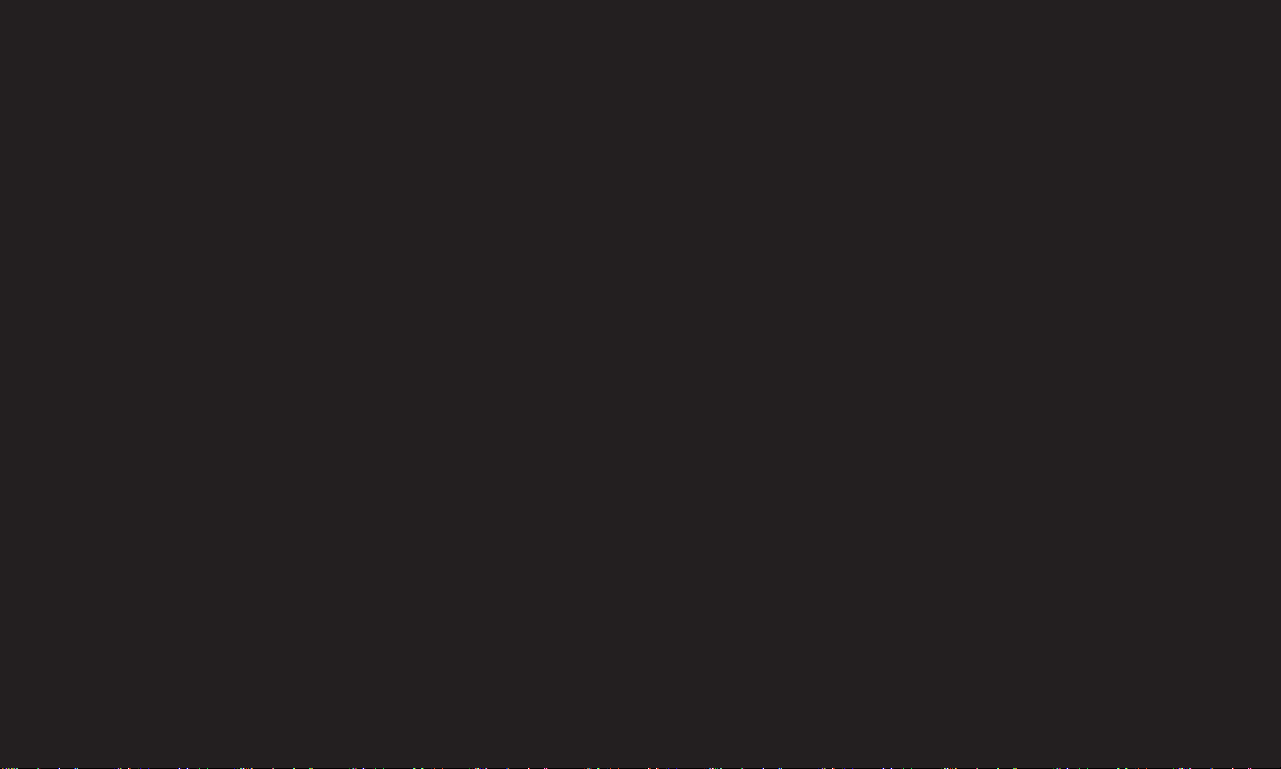
❐
Автоматичне налаштування програм
SETTINGS ➾ НАЛАШТУВАННЯ ➙ Автоналаштування
Автоматично налаштовує програми.
1 Виберіть країну використання телевізора. Налаштування програм
різняться залежно від вибраної країни.
2 Відкрийте Автоналаштування.
3 Виберіть джерело вхідного сигналу на власний розсуд.
4 Встановіть автоналаштування, дотримуючись інструкцій на екрані.
✎ Якщо джерело вхідного сигналу не під'єднано належним чином,
реєстрація програми може не працювати.
✎ Автоналаштування знаходить лише програми, які на даний час
транслюються.
✎ Якщо Система блокування увімкнена, з'явиться спливне вікно із
запитом ввести пароль.
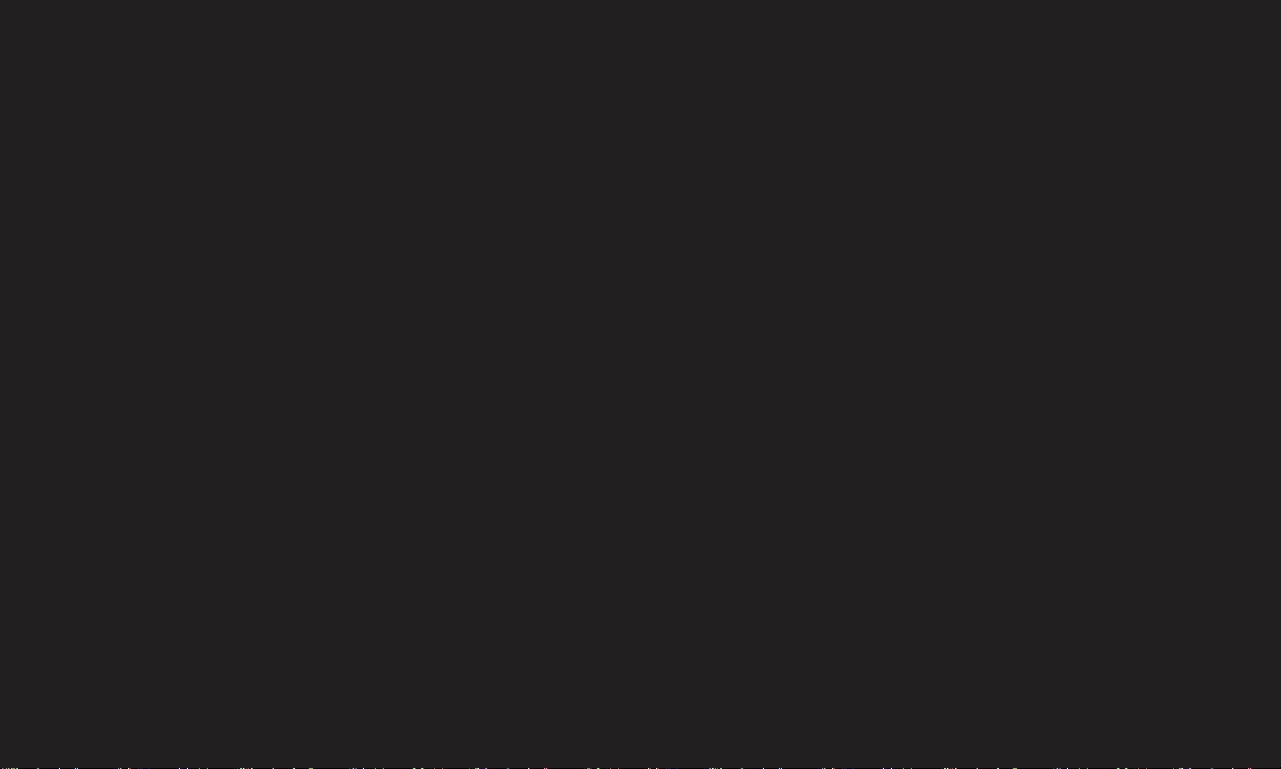
❓ Налаштування кабельного цифрового мовлення
Пошук програм із використанням налаштування "Повний" може тривати
досить часу. Для швидкого та правильного пошуку всіх доступних
каналів необхідно вказати значення для перелічених нижче параметрів.
За замовчуванням встановлено найпоширеніші значення.
• Частота: можна ввести конкретну частоту каналу для пошуку.
• Швид. пер. дан: можна ввести значення швидкості передачі даних (тобто
швидкості, з якою такий пристрій, як модем, передає символи каналу).
• Модуляція: можна ввести конкретне значення модуляції. (Модуляція –
завантаження аудіо- або відеосигналів на носій).
• Ідентиф. мережі: індивідуальний ідентифікатор, який присвоюється кожному
користувачеві.
• Початкова частота: дозволяє ввести початкову частоту діапазону пошуку,
визначену користувачем.
• Кінцева частота: дозволяє ввести кінцеву частоту діапазону пошуку,
визначену користувачем.
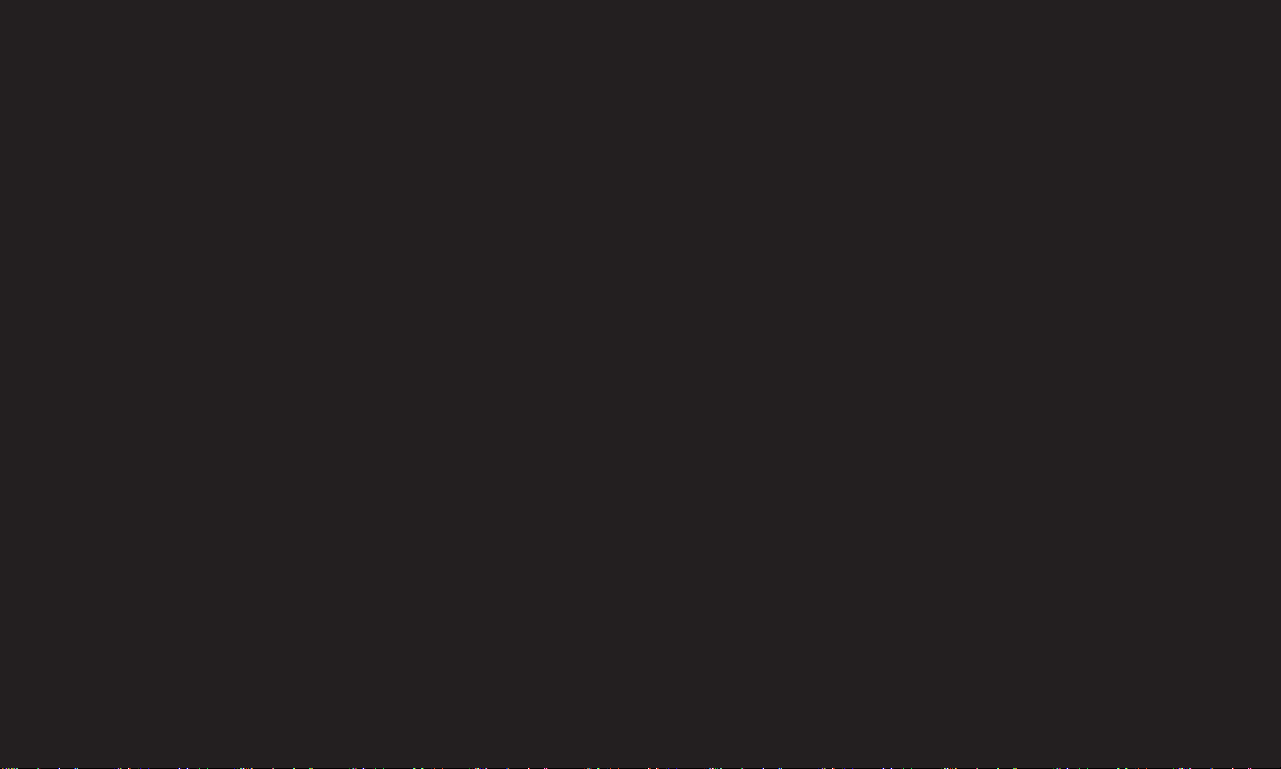
❐
Налаштування кабельного цифрового мовлення
SETTINGS ➾ НАЛАШТУВАННЯ ➙ Налаштування кабельного
цифрового мовлення
[Тільки в режимі кабельного телебачення]
Якщо для параметра "Автооновлення каналу" встановлено значення "Увімк.",
можна оновити інформацію для всіх каналів, які можна оновити, включно з
каналом, який переглядається. Якщо для параметра "Автооновлення каналу"
встановлено значення "Вимк.", можна оновити лише інформацію для каналу,
який переглядається.
✎ Діапазон, який може вибрати користувач у меню "Оператор послуги"
різниться, залежно від кількості "Операторів послуги", що підтримуються
кожною країною.
✎ Якщо кількість підтримуваних "Операторів послуги" для кожної країни
становить 1, відповідна функція стає неактивною.
✎ Пункт "Налаштування кабельного цифрового мовлення" недоступний, якщо як
оператор послуги встановлено "Ziggo".

❐
Використання ручного налаштування
SETTINGS ➾ НАЛАШТУВАННЯ ➙ Ручне налаштування
Дозволяє налаштувати програми вручну і зберегти результати.
Для цифрових програм: можна перевірити потужність та якість сигналу.
Для аналогових програм: можна налаштувати назви станцій та
скористатися точним налаштуванням. Зазвичай, точне налаштування
необхідне тільки у випадку, коли прийом сигналу дуже слабкий.
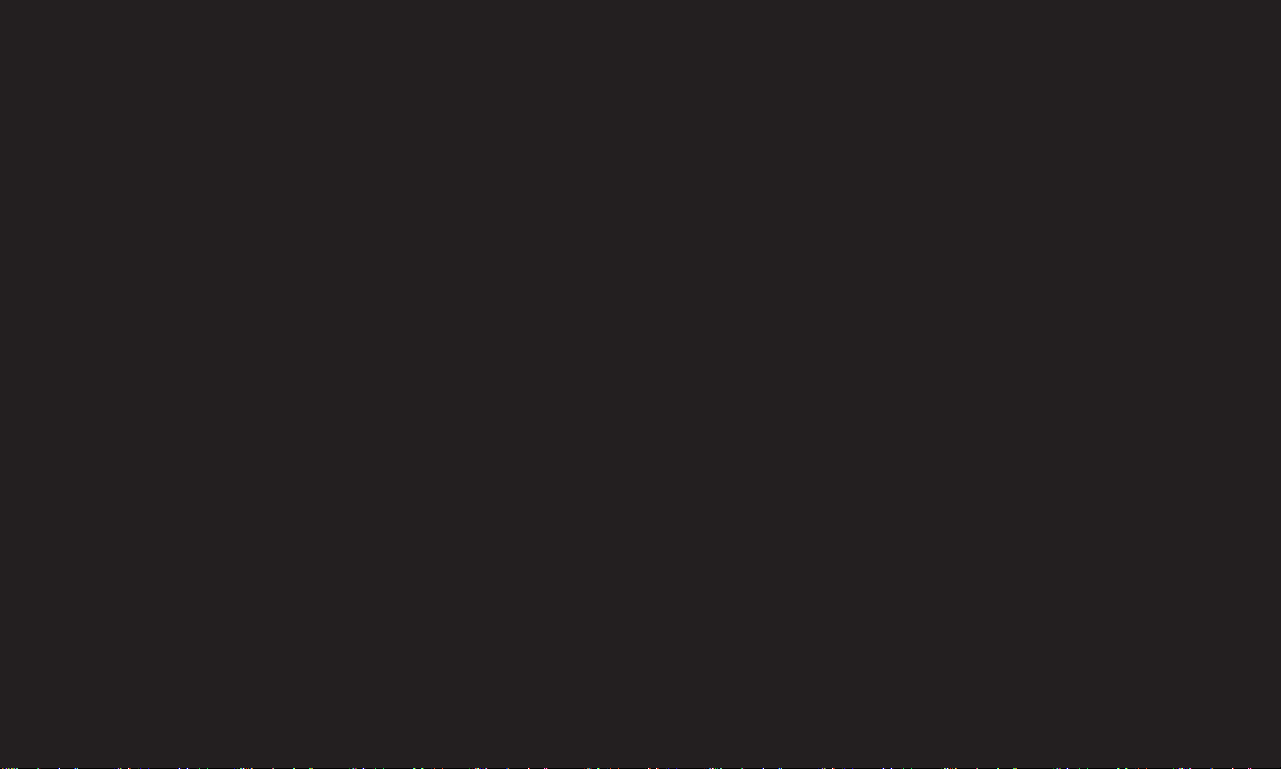
❐
Редагування програм
SETTINGS ➾ НАЛАШТУВАННЯ ➙ Редагування програм
Дозволяє редагувати збережені програми.
Вибрану програму можна встановити улюбленою програмою, блокувати/
розблокувати, пропустити тощо.
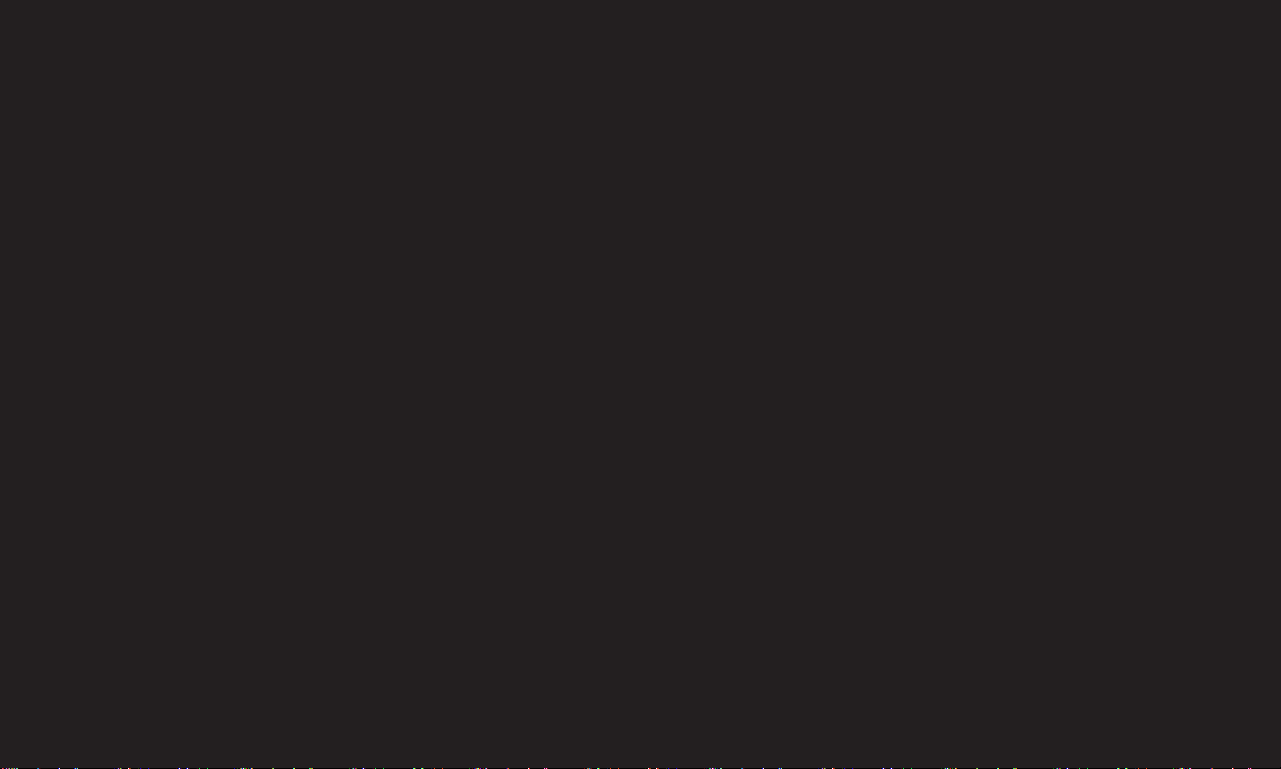
Натисніть кнопку TEXT.
[залежно від країни]
Телетекст — це безкоштовний сервіс, що надається станцією ТБ і
містить текстову інформацію про програму ТБ, новини та погоду.
Декодер телетексту в цьому телевізорі підтримує системи SIMPLE, TOP і
FASTEXT.
• Кольорова кнопка: Вибір попередньої або наступної сторінки.
• Кнопка з цифрою: Введення номеру потрібної сторінки
• ꔵ : Вибір попередньої або наступної сторінки.
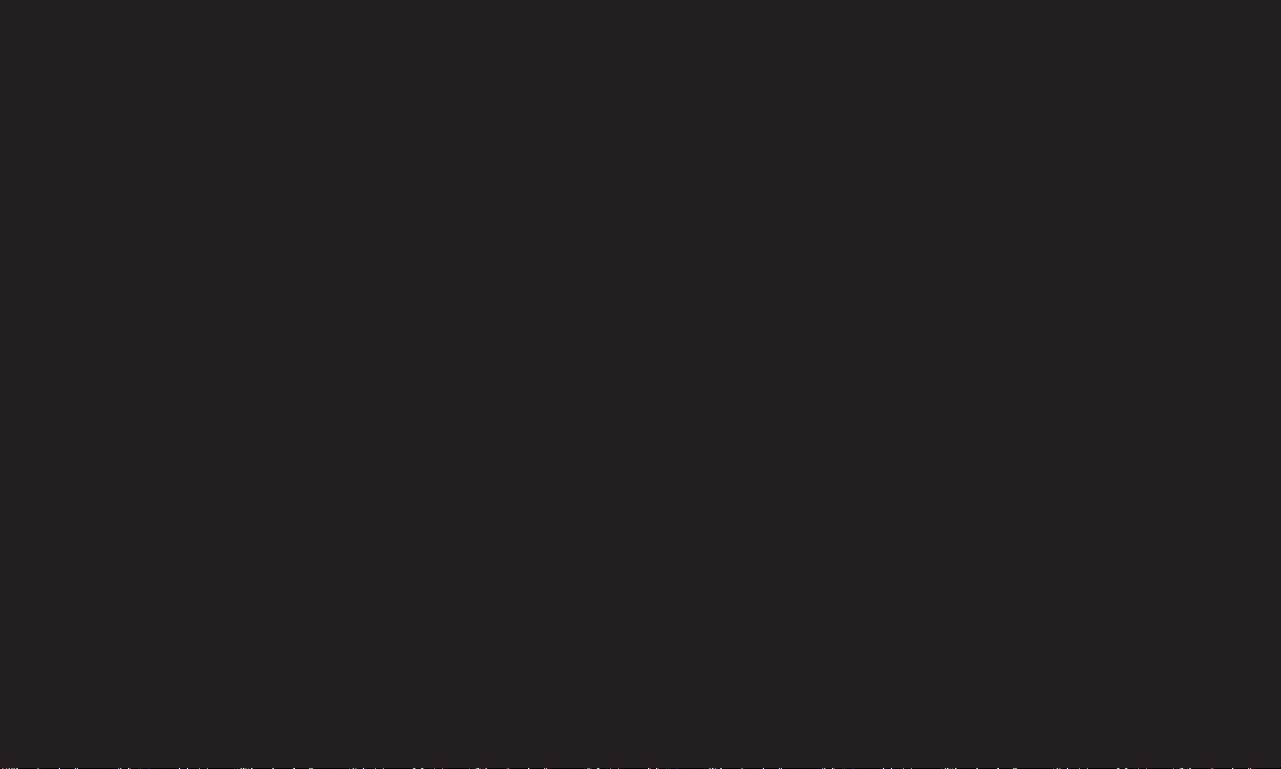
❐
Спеціальна функція телетексту
Натисніть кнопку T. OPT.
Вибір меню Параметри телетексту.
• ꔻ Індекс : Вибір кожної сторінки індексу.
• ꔾ Час : Під час перегляду програми ТБ вибирайте це меню для
відображення часу у верхньому правому кутку екрана.
• ꕀ Затримати : Припинення автоматичної зміни сторінок, що
виконується, коли сторінка телетексту містить 2 або більше
вкладених сторінок.
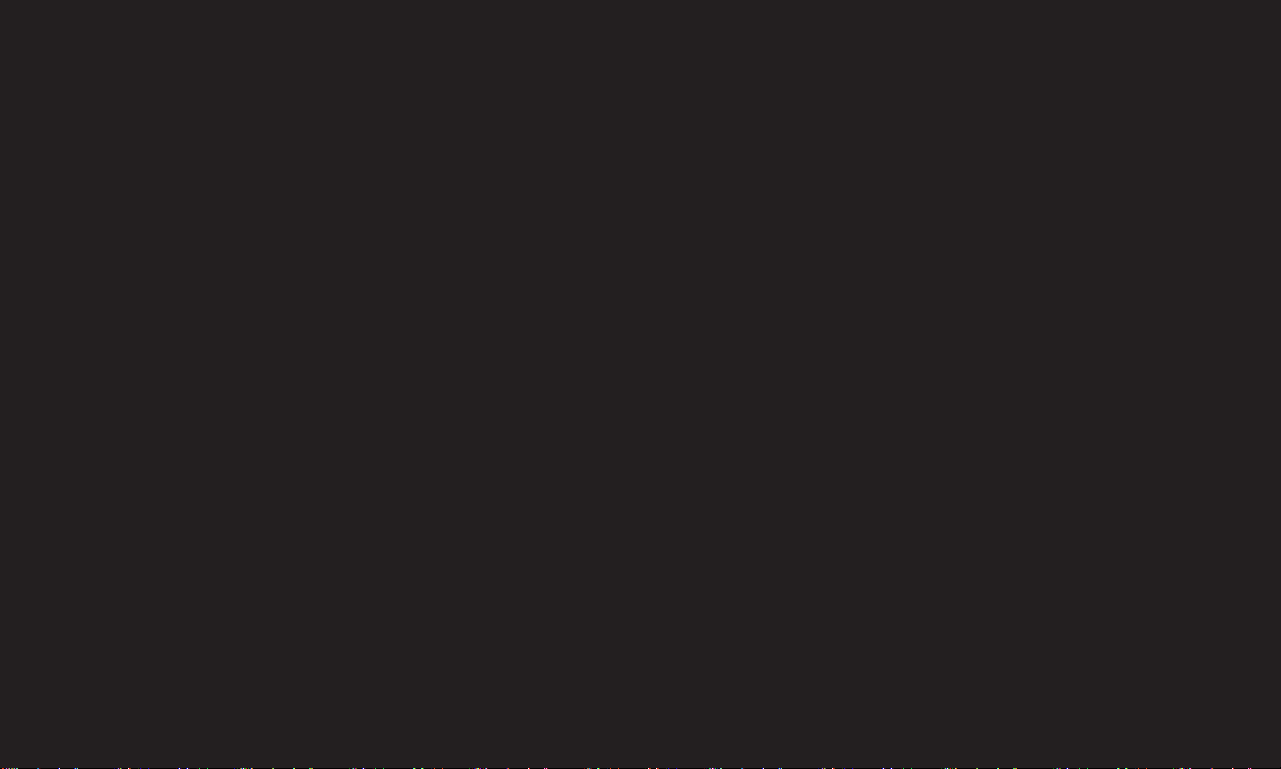
• ꔽ Показати приховане : Виберіть це меню для відображення
прихованої інформації, наприклад відповідей до загадок або
головоломок.
• ꔼ Оновити : Виведення зображення ТБ на екран під час очікування
нової сторінки телетексту.
• Мова [Лише у цифровому режимі] : Вибір мови для телетексту.
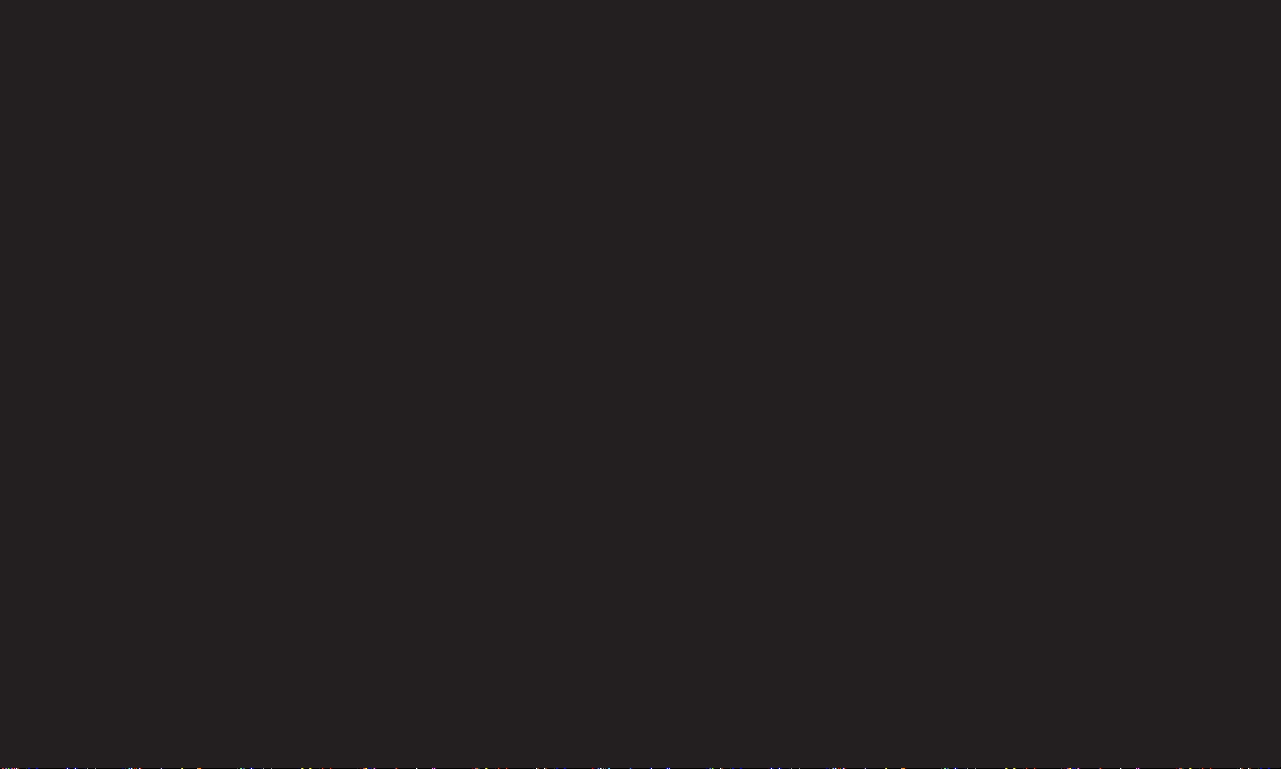
Натисніть кнопку TEXT.
[Тільки у Сполученому Королівстві та Ірландії]
Телевізор надає вам доступ до цифрового телетексту, що пропонує
суттєво вдосконалений текст, графіку тощо, ніж старіший аналоговий
телетекст. Доступ до цифрового телетексту можна отримати за
допомогою спеціальної послуги цифрового телетексту та окремих
послуг, які транслюють цифровий телетекст.
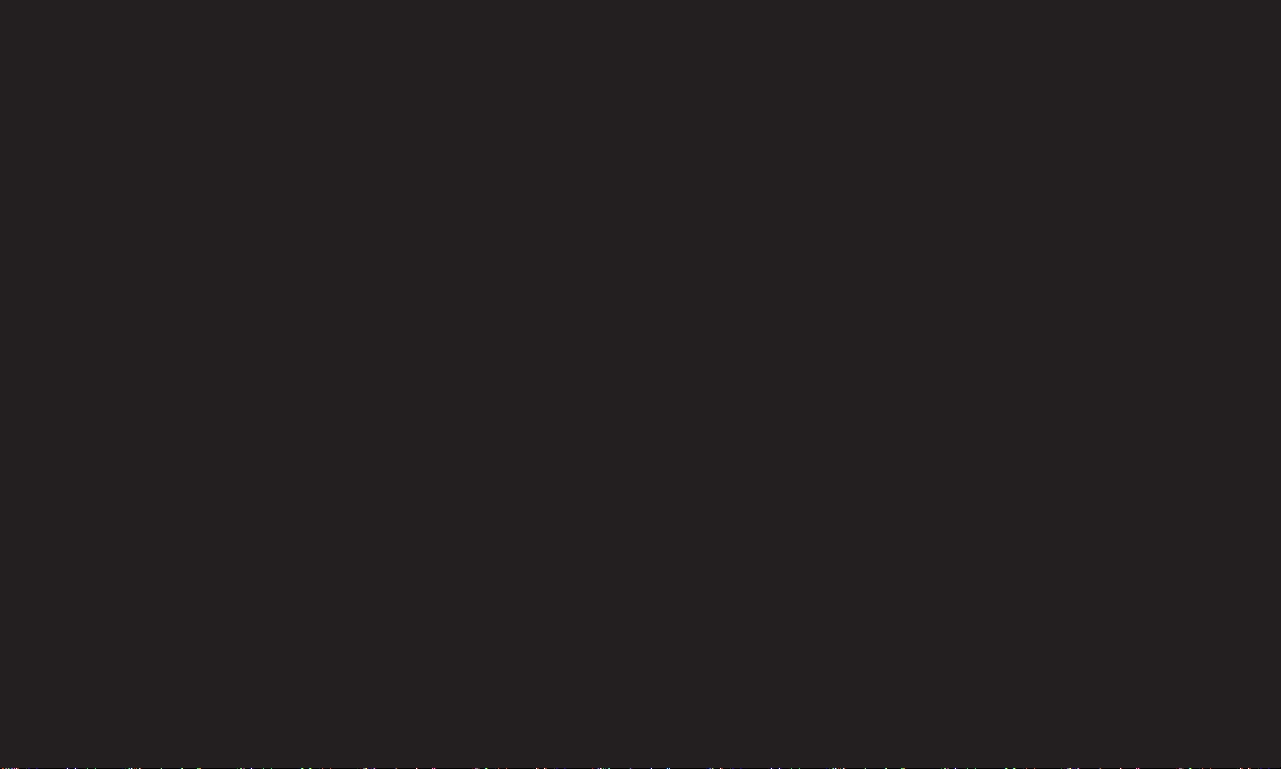
❓ Телетекст у цифровій службі
1 Натисніть кнопку з цифрою або ꔵ для вибору конкретної служби, що
передає цифровий телетекст.
2 Дотримуйтесь вказівок цифрового телетексту та перейдіть до
наступної дії, натиснувши кнопку TEXT, OK, Навігація, червону, зелену,
жовту, синю кнопку або кнопку з цифрою тощо.
3 Натисніть кнопку з цифрою або ꔵ для користування іншою службою
цифрового телетексту.
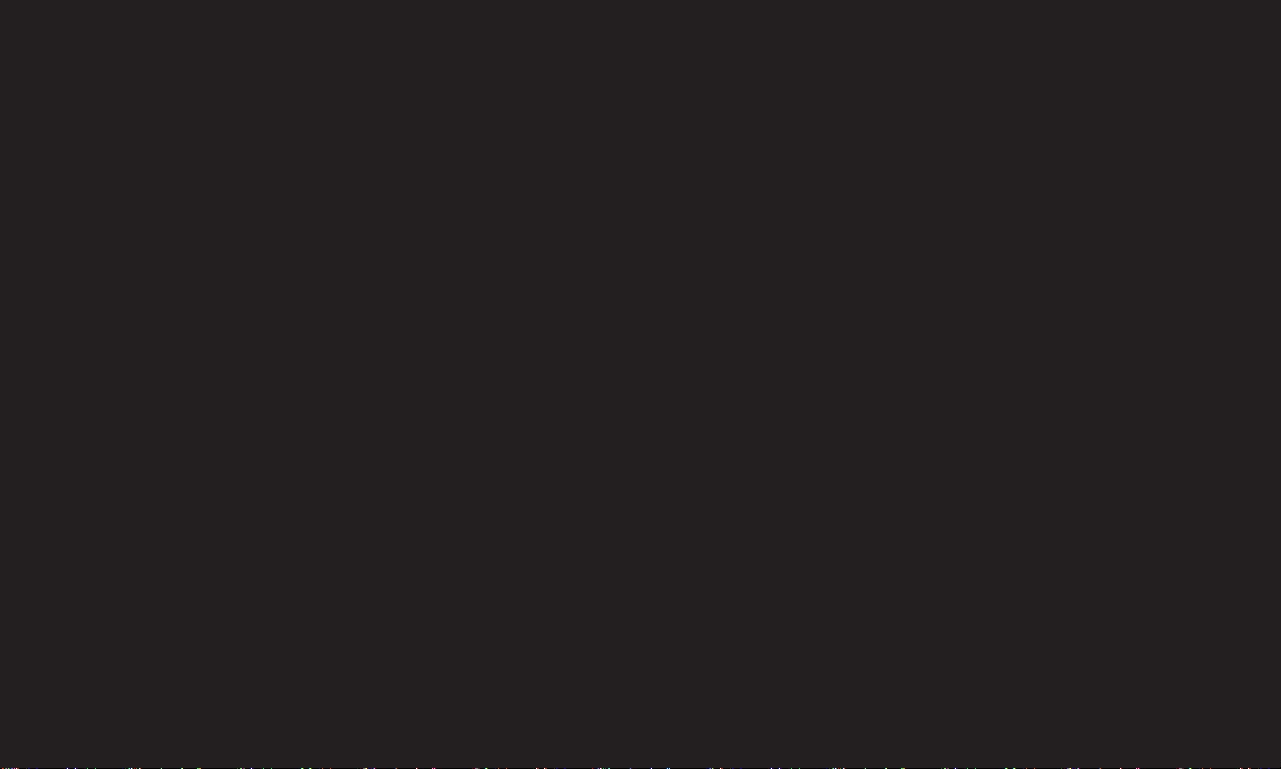
❓ Телетекст у цифровій службі
1 Натисніть кнопку з цифрою або ꔵ для вибору конкретної служби, що
передає цифровий телетекст.
2 Натисніть кнопку TEXT або кольорову кнопку, щоб переключитися на
телетекст.
3 Дотримуйтесь вказівок цифрового телетексту та перейдіть до
наступної дії, натиснувши кнопку OK, Навігація, червону, зелену,
жовту, синю кнопку або кнопку з цифрою тощо.
4 Натисніть кнопку TEXT або кольорову кнопку, щоб вимкнути цифровий
телетекст і повернутися до перегляду ТБ.
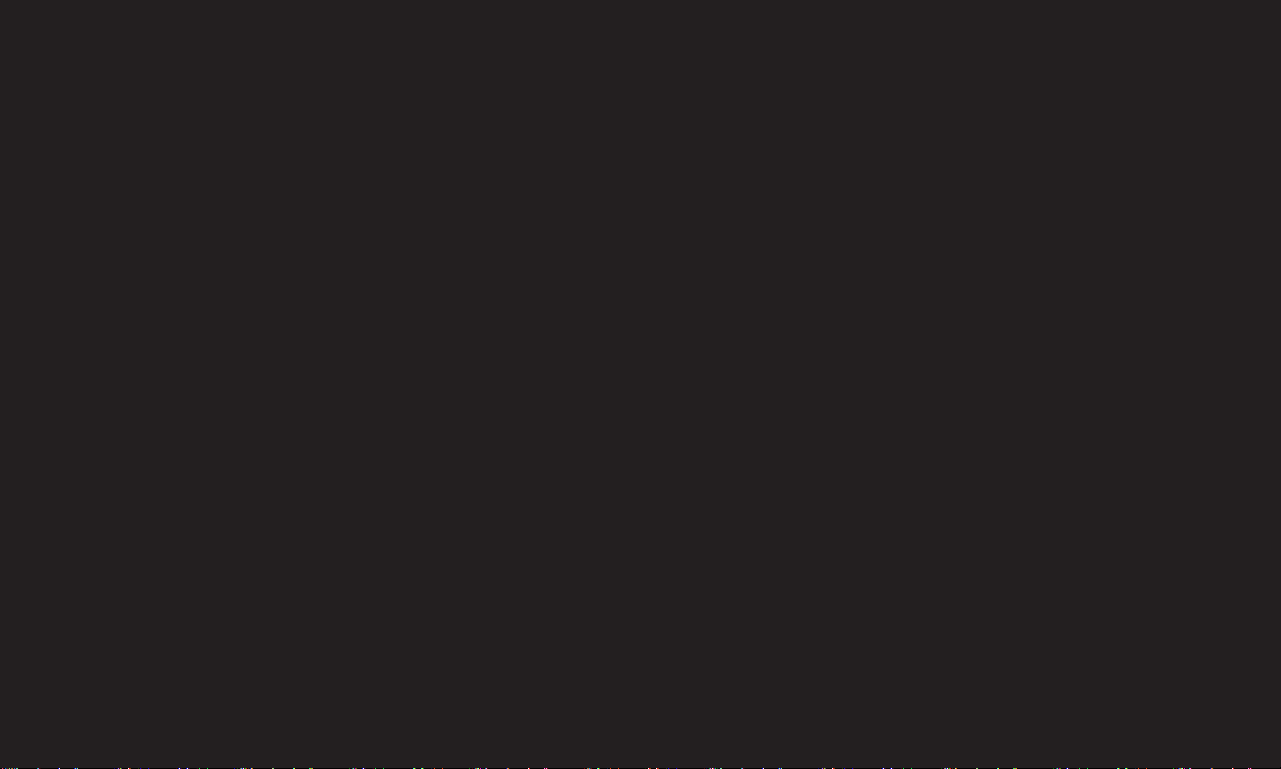
SETTINGS ➾ ПАРАМЕТРИ ➙ Сервіс даних
[Залежно від країни]
За допомогою цієї функції користувачі можуть вибирати між варіантами
«MHEG (цифровий телетекст)» і «Телетекст», якщо обидва доступні
одночасно.
Якщо є тільки один із них, вмикається «MHEG» або «Телетекст»
незалежно від вибраної опції.
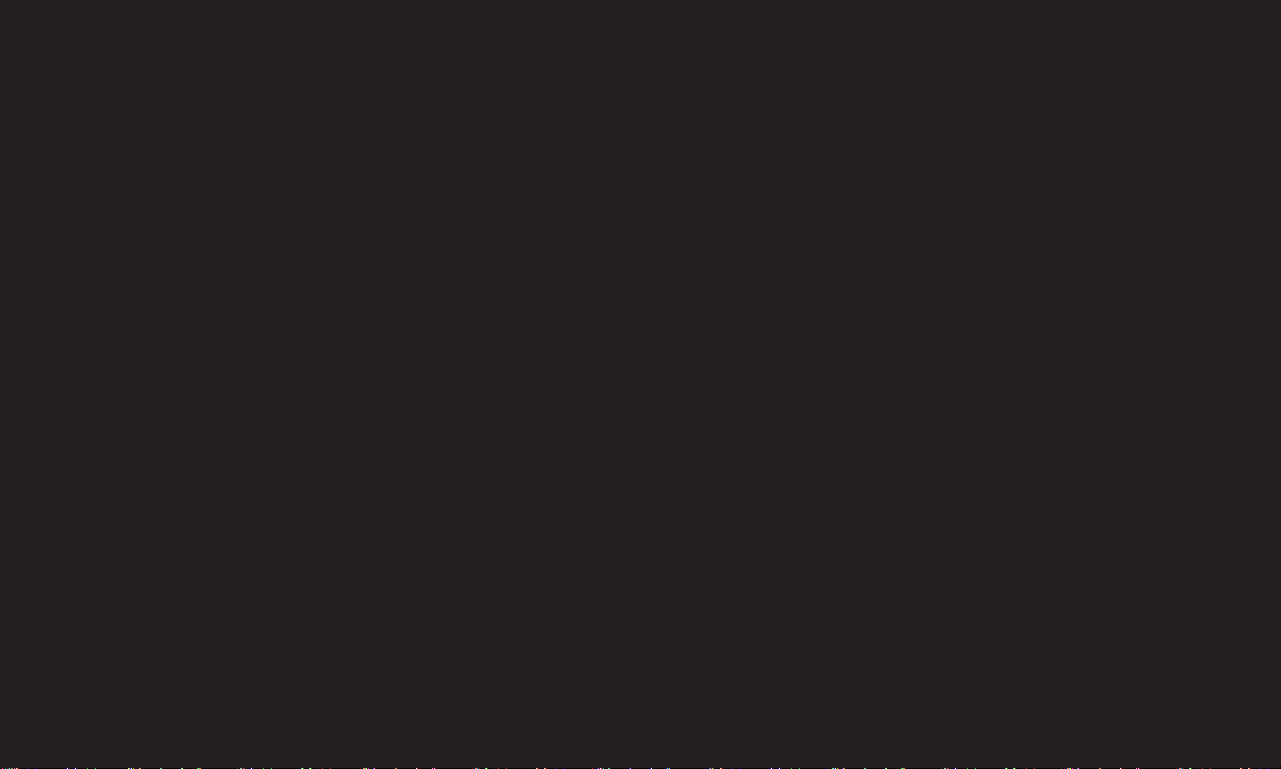
SETTINGS ➾ ВСТАНОВЛЕННЯ ➙ Дані СІ
• За допомогою цієї функції можна переглядати деякі зашифровані
сервіси (платні).
• Якщо видалити модуль CI, переглядати платні сервіси буде
неможливо.
• Функції CI (звичайний інтерфейс) можуть не працювати, це залежить
від особливостей широкомовлення у країні.
• Якщо модуль вставлено в слот CI, можна отримати доступ до меню
модуля.
• Щоб придбати модуль і смарт-карту, звертайтеся до дилера.
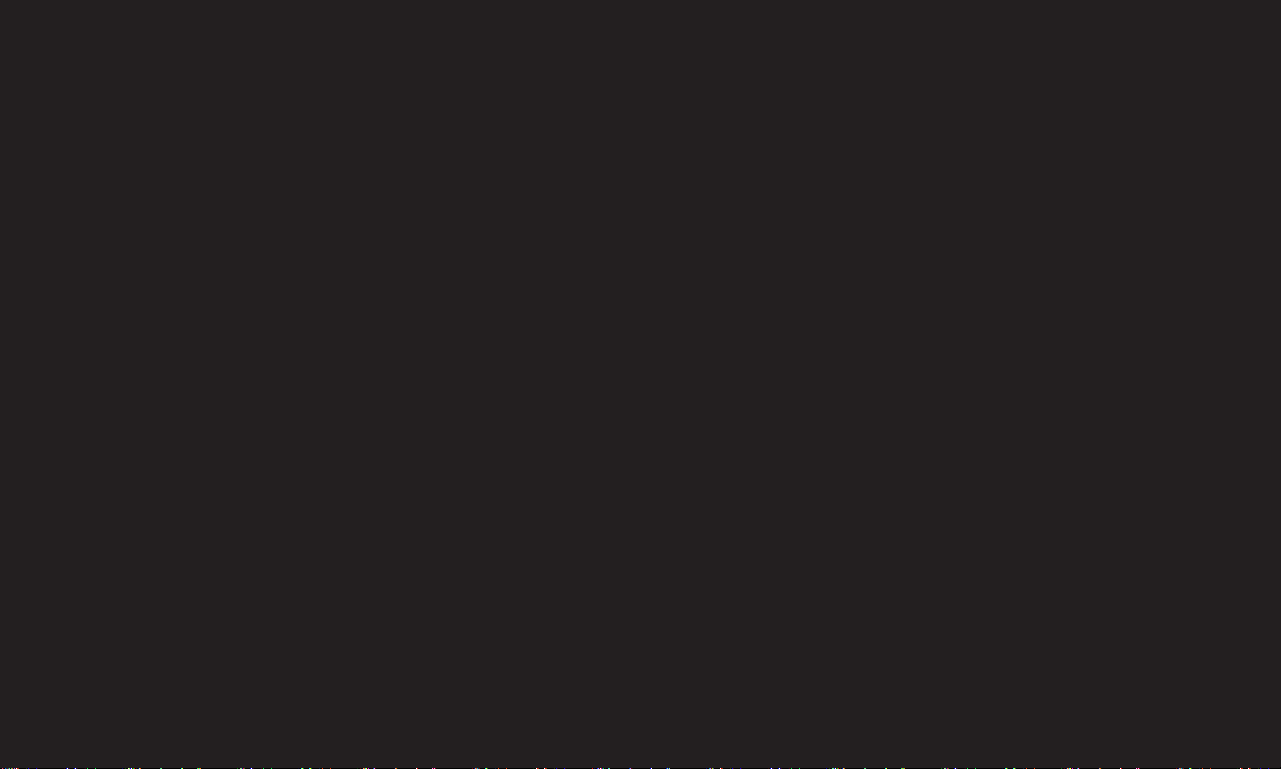
• Під час вмикання телевізора після вставлення модуля CI інколи не
відтворюється звук. Причиною може бути несумісність модуля CI та
смарт-картки.
• Під час використання CAM (модуль умовного доступу)
переконайтеся, що модуль повністю відповідає вимогам DVB-CI або
CI плюс.
• Неправильна робота CAM (модуль умовного доступу) може погіршити
якість зображення.
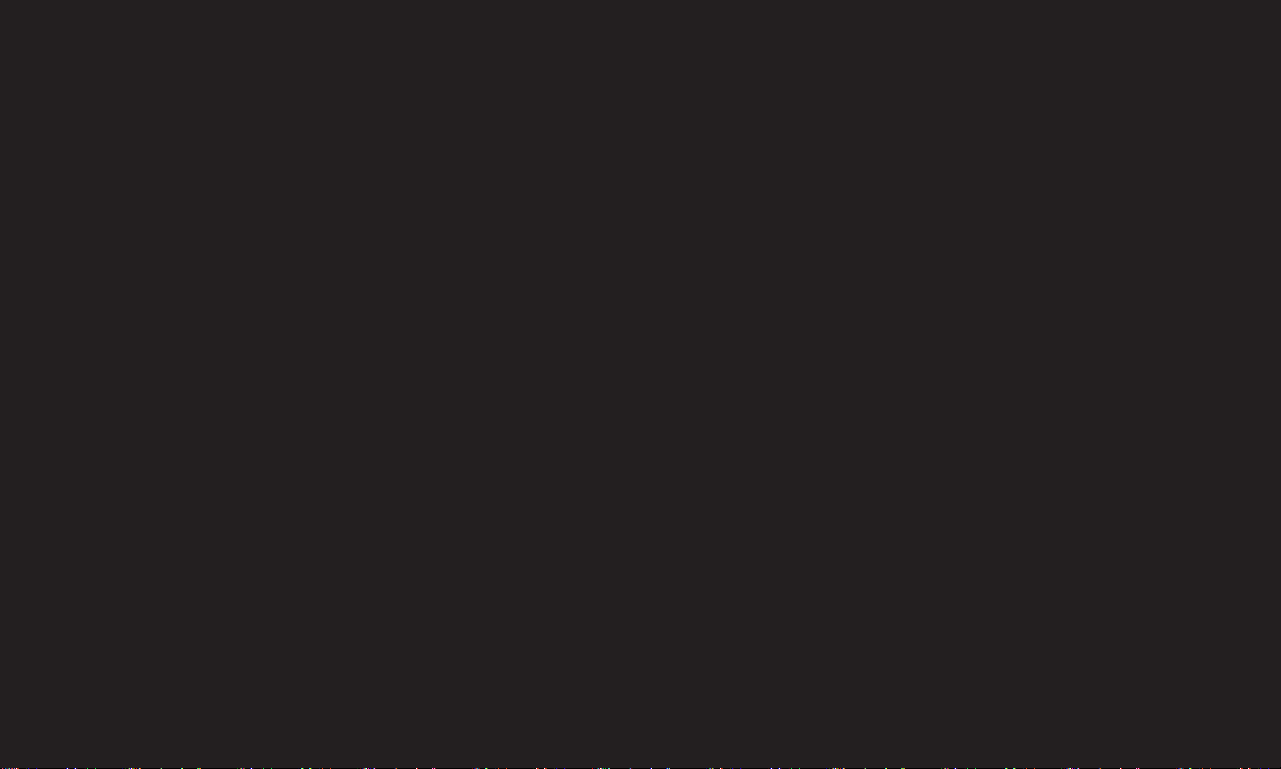
SETTINGS ➾ ЗОБРАЖЕННЯ ➙ Формат екрану
Вибір формату екрана.
• 16:9: зміна розміру зображення відповідно до ширини екрана.
• Точне відображення: відтворення відеозображення оригінального
розміру без обрізання країв зображення.
✎ Параметр Точне відображення доступний у таких режимах:
цифрового мовлення, компонентному, HDMI і DVI (понад 720p).
• Оригінал: якщо телевізор отримує сигнал у широкоекранному
форматі, він автоматично змінюватиме формат зображення на
екрані відповідно до формату зображення, яке транслюється.
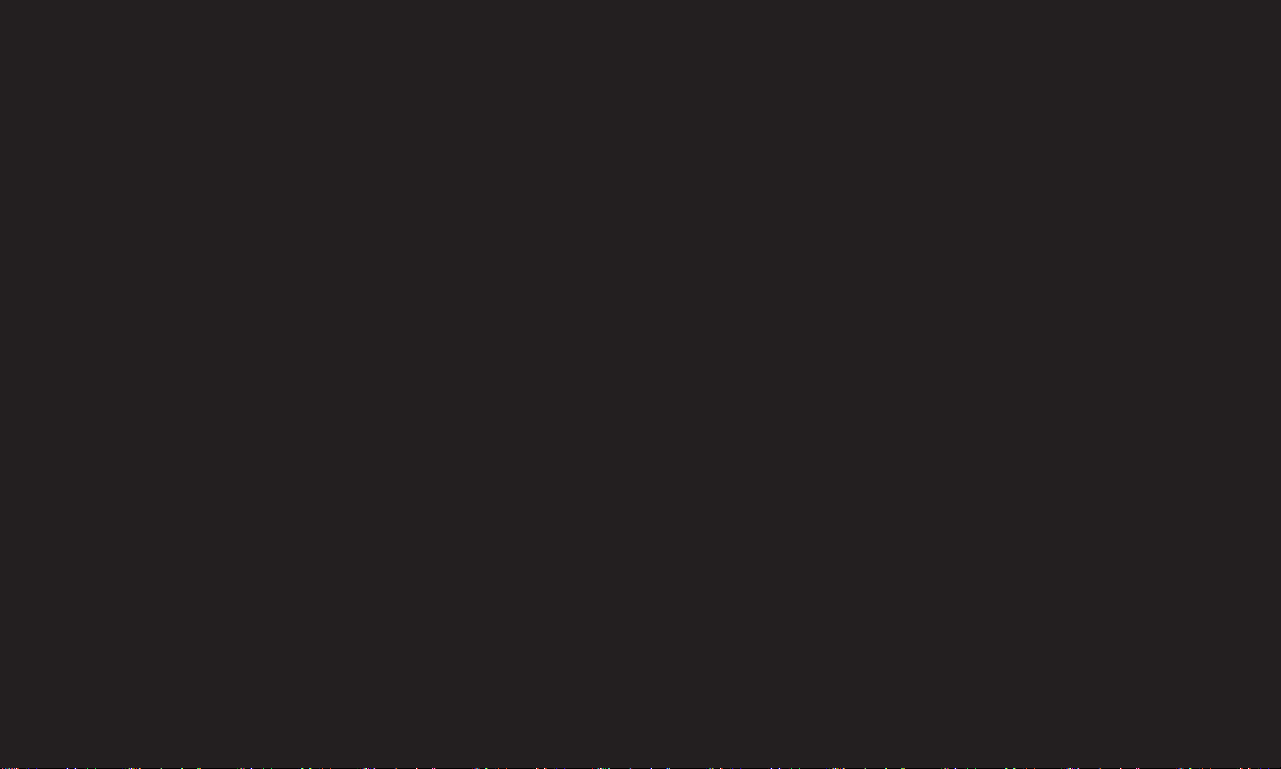
• Широкий екран: коли телевізор отримує сигнал у широкоекранному
форматі, ця функція дає змогу коригувати зображення
горизонтально або вертикально, в лінійній пропорції, щоб повністю
заповнити екран. Відео формату 4:3 та 14:9, що транслюється на
каналах цифрового телебачення, може відтворюватися на весь екран
без спотворення.
✎ Параметр Широкий екран доступний у режимах аналогового і
цифрового мовлення, АВ і Scart.
• 4:3: зміна розміру зображення до попереднього стандартного
формату 4:3.
• 14:9: у цьому форматі можна переглядати фотографії формату
14:9 або звичайні телевізійні програми формату 14:9. Зображення
формату 14:9 відтворюється так само, як зображення формату 4:3,
але розсунуте вгору та вниз.
• Масштаб: зміна розміру зображення відповідно до ширини екрана.
Верхню та нижню частини зображення може бути обрізано.
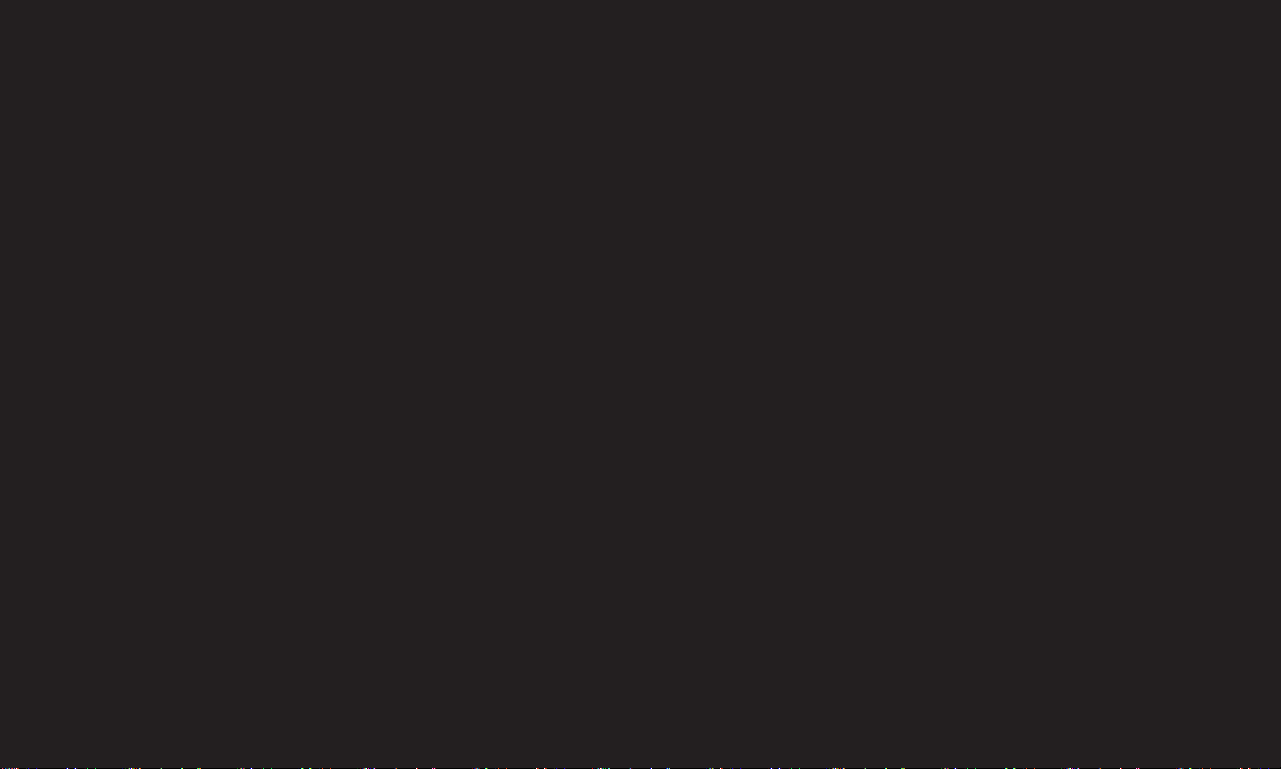
• Масштаб екрану: збільшення зображення з дотриманням правильних
пропорцій.
✎ Під час перегляду зображення з зовнішнього пристрою за описаних
нижче умов може виникати ефект вигоряння зображення:
- відтворення відео з нерухомим зображенням (наприклад, назва
мережі);
- використання формату 4:3 упродовж тривалого часу.
Користуючись цими функціями, будьте обережні.
✎ Доступні режими зображення можуть відрізнятися в залежності від
вхідного сигналу.
✎ У режимі вхідного сигналу HDMI/RGB-Комп'ютер доступні лише
формати 4:3 і 16:9. (Лише для моделей, які підтримують з’єднання з
ПК)
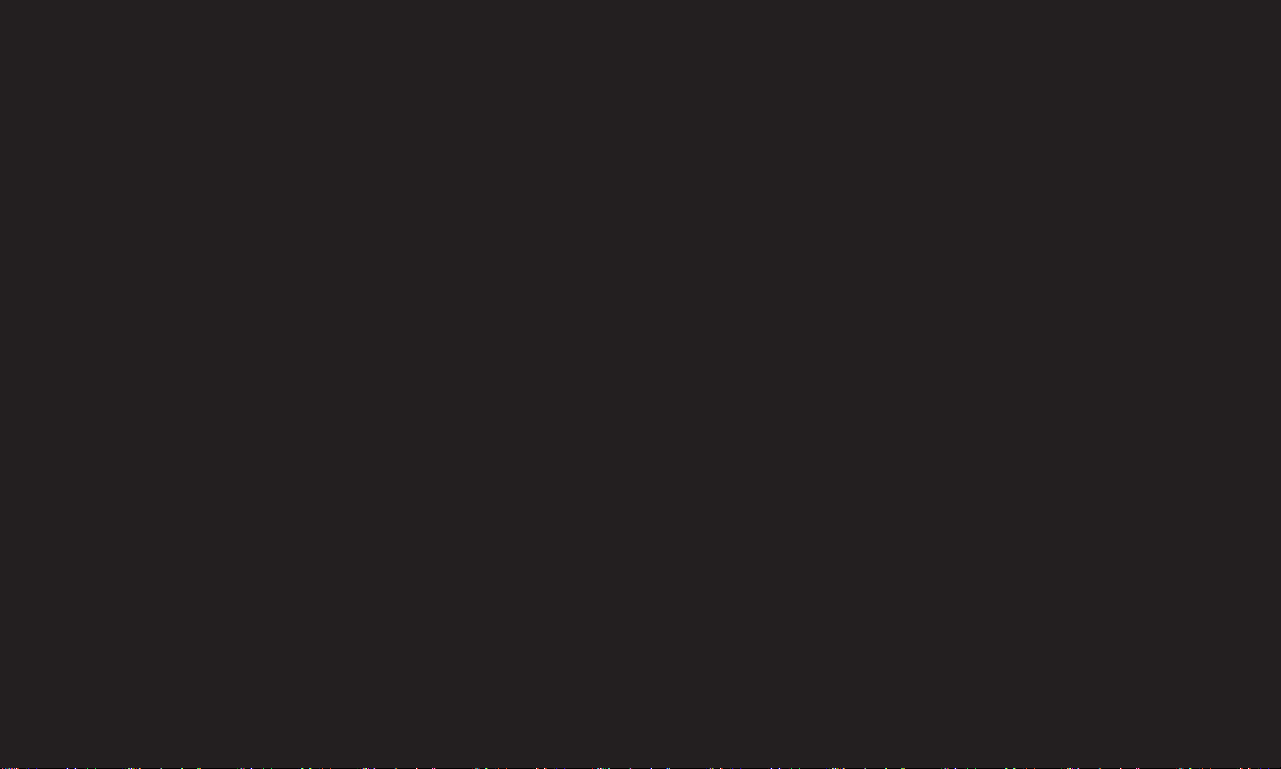
❐
Регулювання зображень у режимі вхідного сигналу ПК
SETTINGS ➾ ЗОБРАЖЕННЯ ➙ Екран
Регулювання зображення в режимі RGB-PC.
• Роздільна здатність: Установлення потрібної роздільної здатності.
✎ Параметри можна вибирати, тільки коли встановлено роздільну
здатність ПК 1024 x 768, 1280 x 768 або 1360 x 768.
• Автоконфігурація: Оптимізація зображення.
• Розташування/Розмір/Фаза: Регулювання розміру та розташування
екрана для оптимального перегляду.
• Переналаштування: Ініціалізація настроювання екрана в режимі
вхідного сигналу ПК.
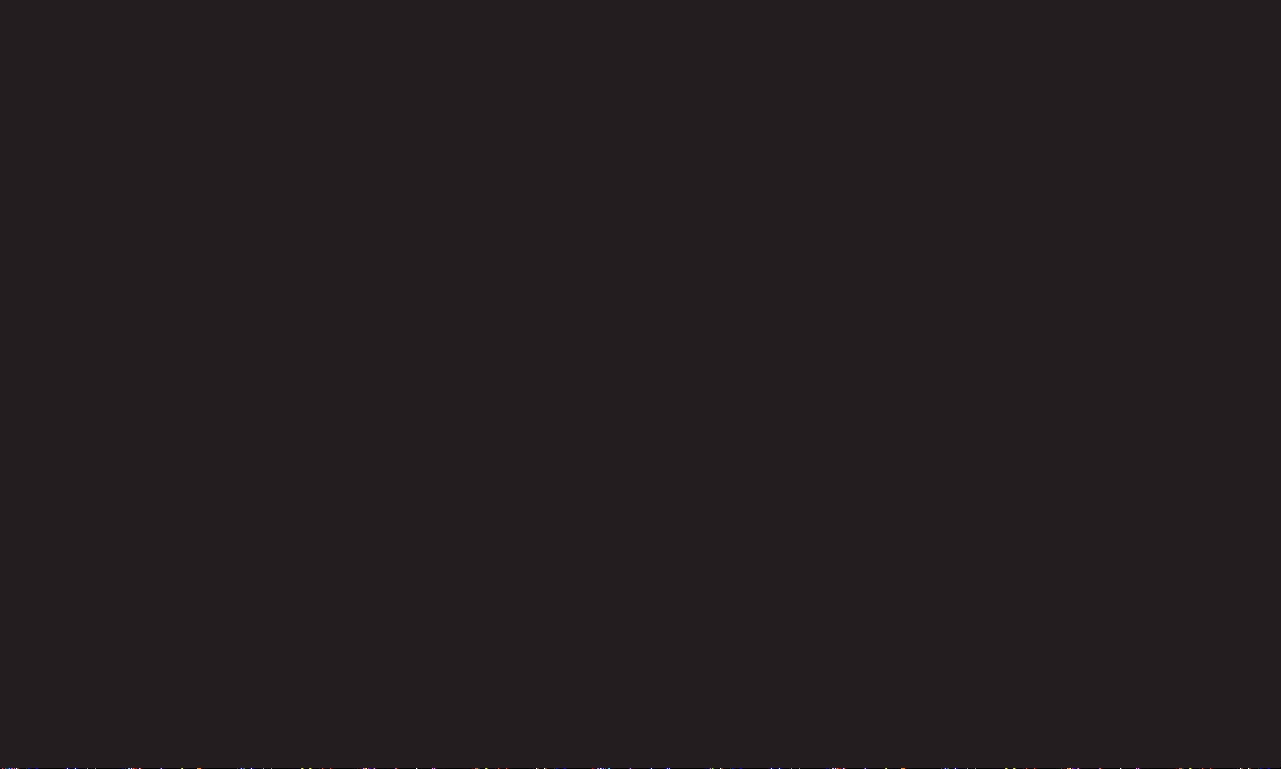
❐
Установлення роздільної здатності ПК
1 Клацніть правої кнопкою миші на робочому столі ПК та виберіть
「Properties (Властивості)」.
2 Виберіть 「Settings (Параметри)」, а потім виберіть підтримуваний
формат для настроювання роздільної здатності.
3 Виберіть 「Advanced (Додатково)→ Monitor (Монітор)→ Monitor
Setup (Параметри монітора)」 у вікні настроювання. Перегляньте,
які формати підтримуються, щоб вибрати оптимальну частоту
вертикальної розгортки.
✎ У режимі ПК роздільна здатність 1920 x 1080 забезпечує оптимальну
якість зображення.
✎ Спосіб установлення роздільної здатності різниться залежно від типу
ПК.
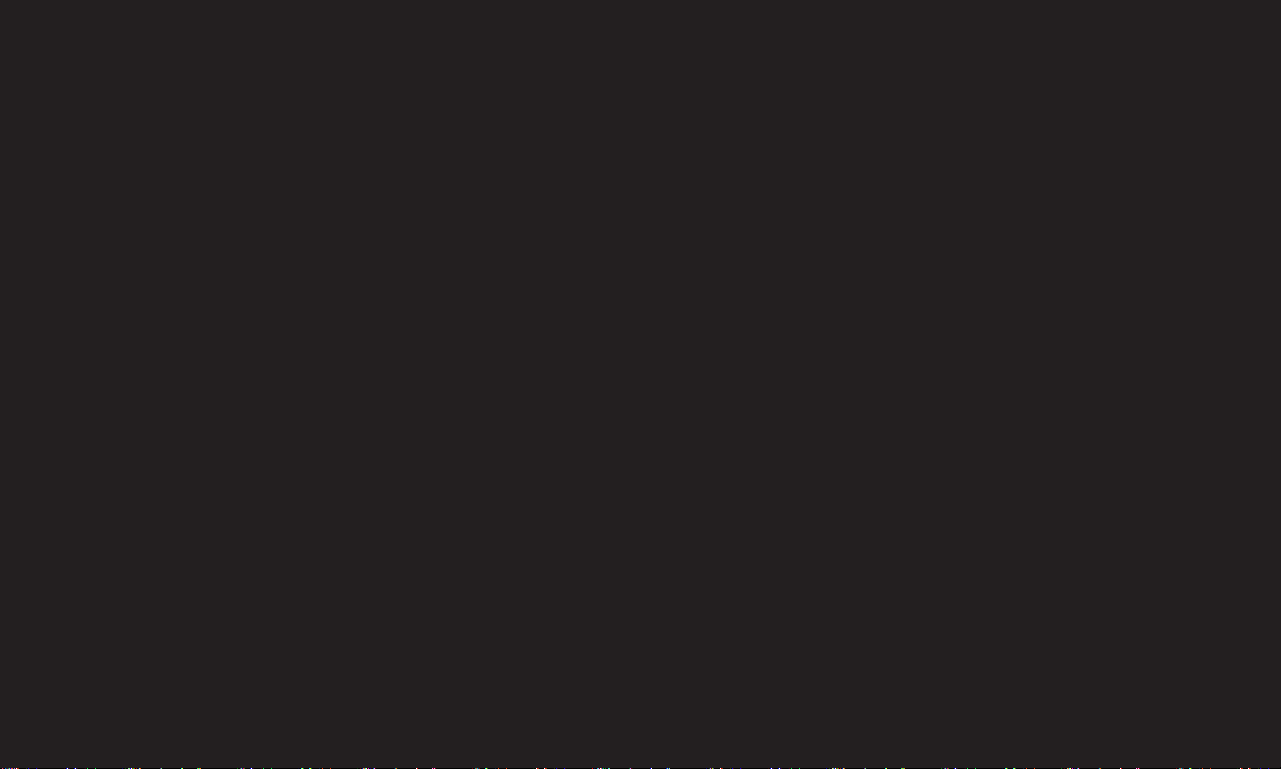
❓ Формати, що підтримуються
Режим
вводу ПК
HDMI-PC / RGB-PC 640x350 31.468 70.09
720x400 31.469 70.08
640x480 31.469 59.94
800x600 37.879 60.31
1024x768 48.363 60.00
1152x864 54.348 60.053
1360x768 47.712 60.015
1920x1080 67.5 60.00
HDMI-PC 1280x1024 63.981 60.020
Роздільна
здатність
Частота
горизонтальної
розгортки (KHz)
Частота вертикальної
розгортки (Hz)
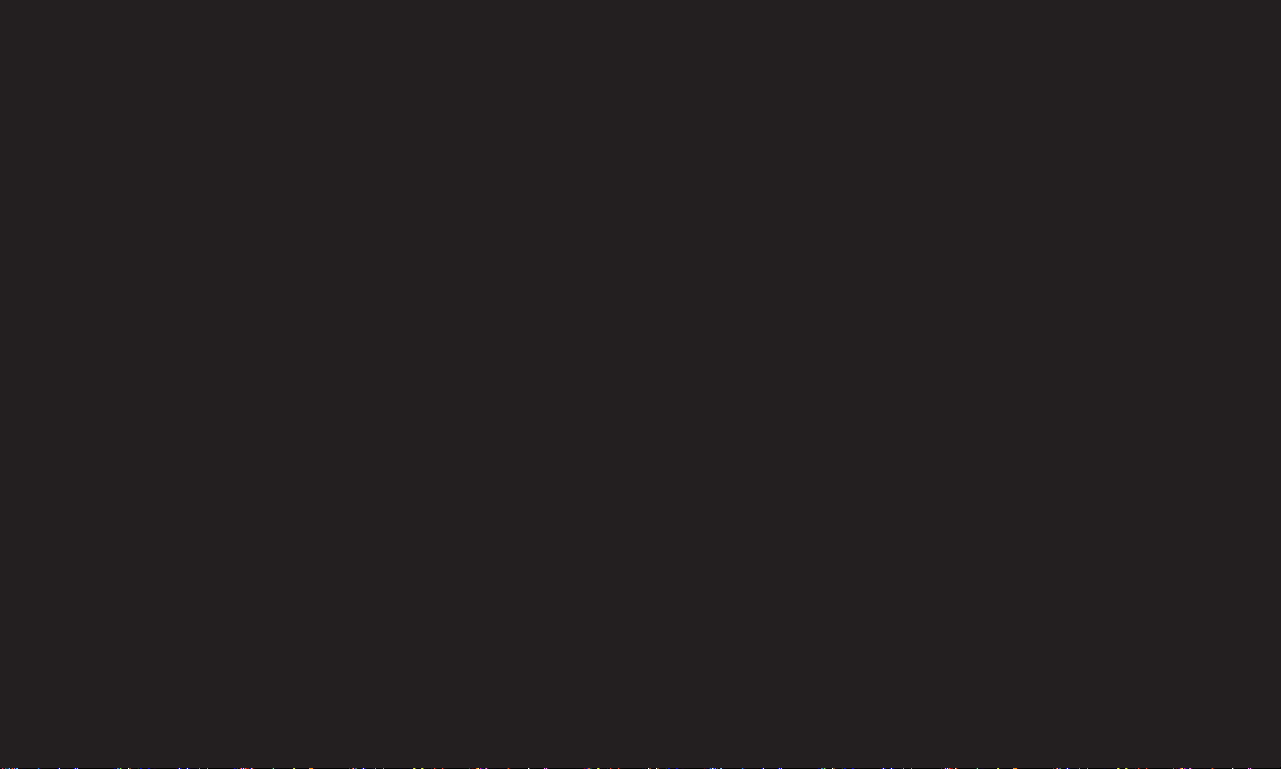
[залежно від моделі]
Натисніть кнопку AV MODE.
Установлення найкращих значень для параметрів ЗОБРАЖЕННЯ / ЗВУК,
оптимізованих для різних режимів AV.
• Вимк.: Робота зі значенням, установленим у меню ЗОБРАЖЕННЯ /
ЗВУК.
• Кіно: Оптимізація параметрів зображення та звуку для фільмів.
• Спорт: Оптимізація параметрів зображення та звуку для спортивних
програм.
• Гра: Оптимізація параметрів зображення та звуку для ігор.
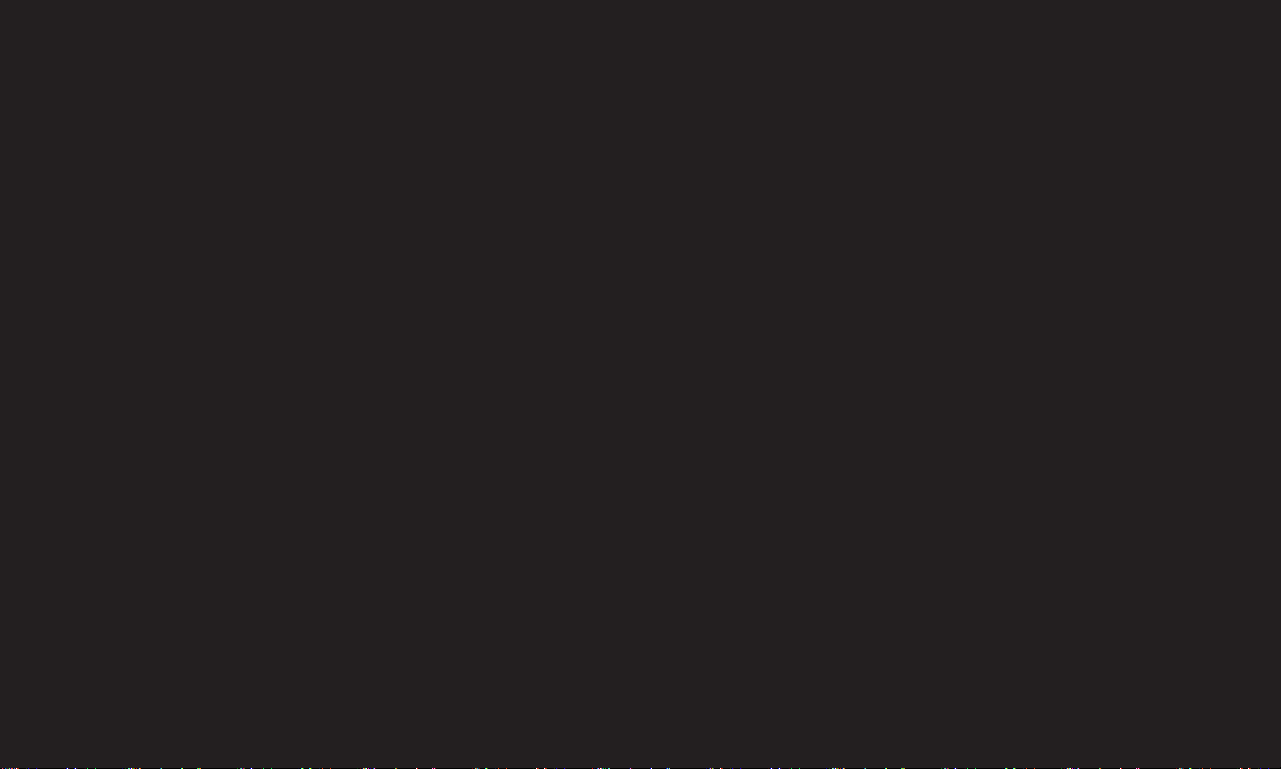
❐
Настройка зображення за допомогою Майстра
зображення Picture Wizard
SETTINGS ➾ ЗОБРАЖЕННЯ ➙ Майстер зображення Picture
Wizard II
Калібрування та настройка для отримання оптимальної якості
зображення за допомогою пульта ДК та майстра зображення Picture
Wizard без використання дорогих пристроїв зображень і без звернення
до спеціаліста.
Щоб отримати оптимальну якість зображення, дотримуйтесь вказівок на
екрані.
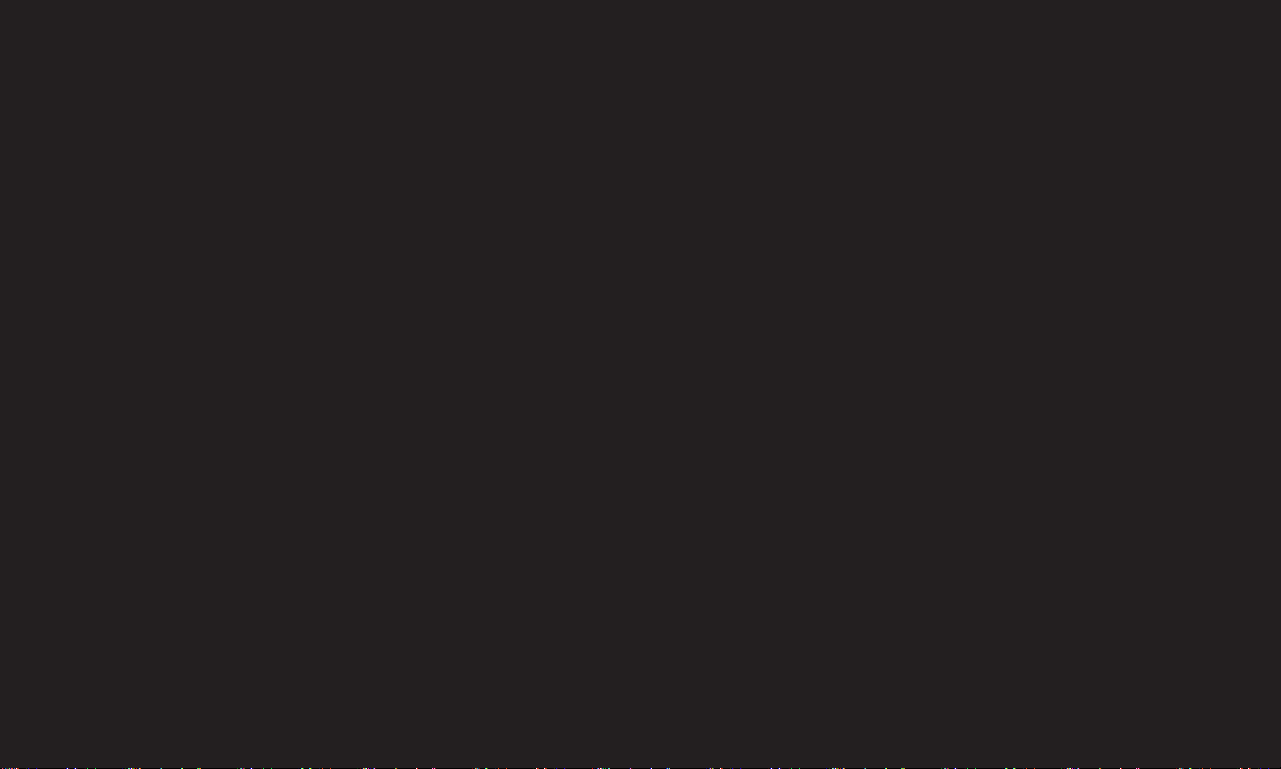
❐
Вибір режиму зображення
SETTINGS ➾ ЗОБРАЖЕННЯ ➙ Режим зображення
Вибір режиму зображення, оптимізованого до середовища перегляду
або програми.
• Цифровий сенсор : Визначення зовнішнього освітлення й
автоматичне регулювання рівня яскравості телевізора для
зменшення енергоспоживання. Автоматичне регулювання
яскравості, чіткості, кольору або відтінку для отримання оптимальної
якості зображення.
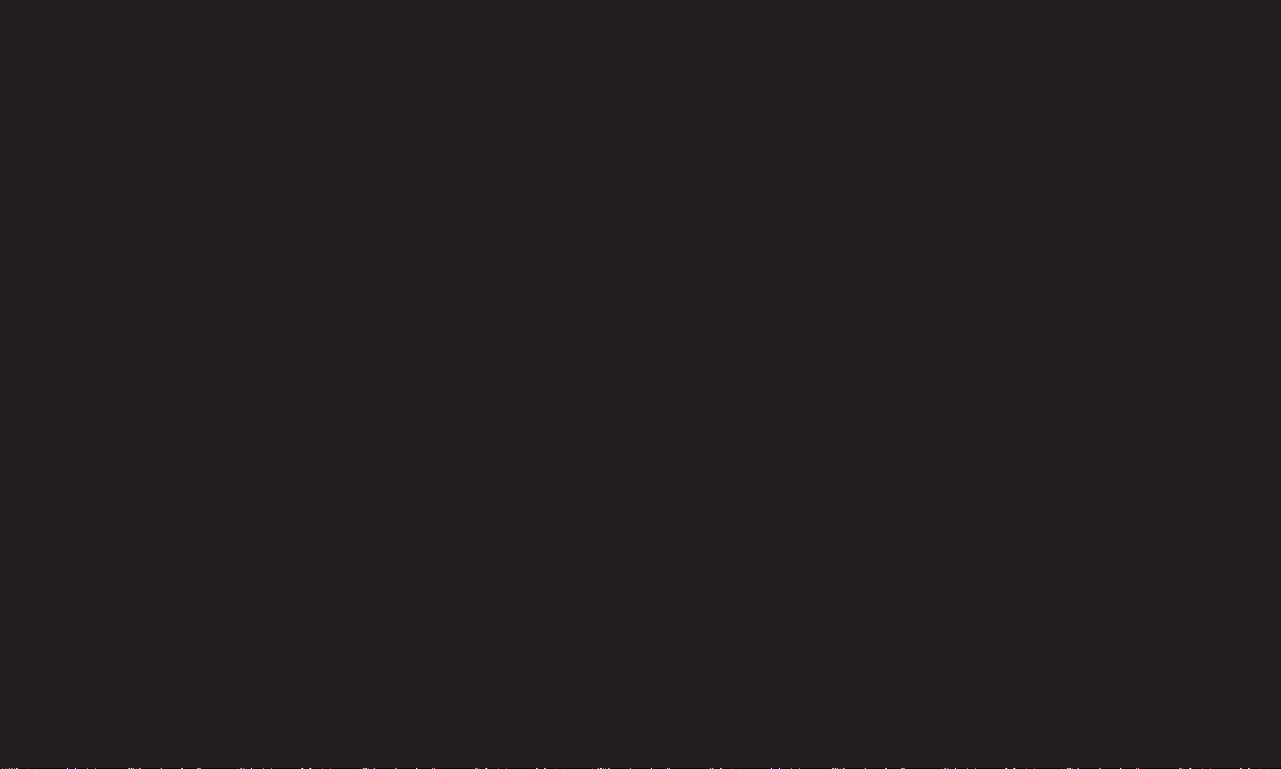
• ꕋ Експерт : Меню для регулювання якості зображення, дозволяє
експертам і любителям отримувати якісне зображення на телевізорі.
Це меню регулювання надається для професіоналів із настройки,
сертифікованих ISF. (Логотип ISF можна використовувати тільки на
телевізорах, сертифікованих ISF).
ISFccc: Imaging Science Foundation Certied Calibration Control (контроль
калібрування, сертифікований асоціацією Imaging Science Foundation)
✎ Діапазон режимів зображення може бути різним, залежно від
вхідного сигналу.
✎ Режим ꕋ Експерт призначено для професіоналів із настроювання
зображення і використовується для контролю та точного
налаштування за допомогою спеціального зображення. Для
звичайних зображень ефект може бути не дуже помітним.
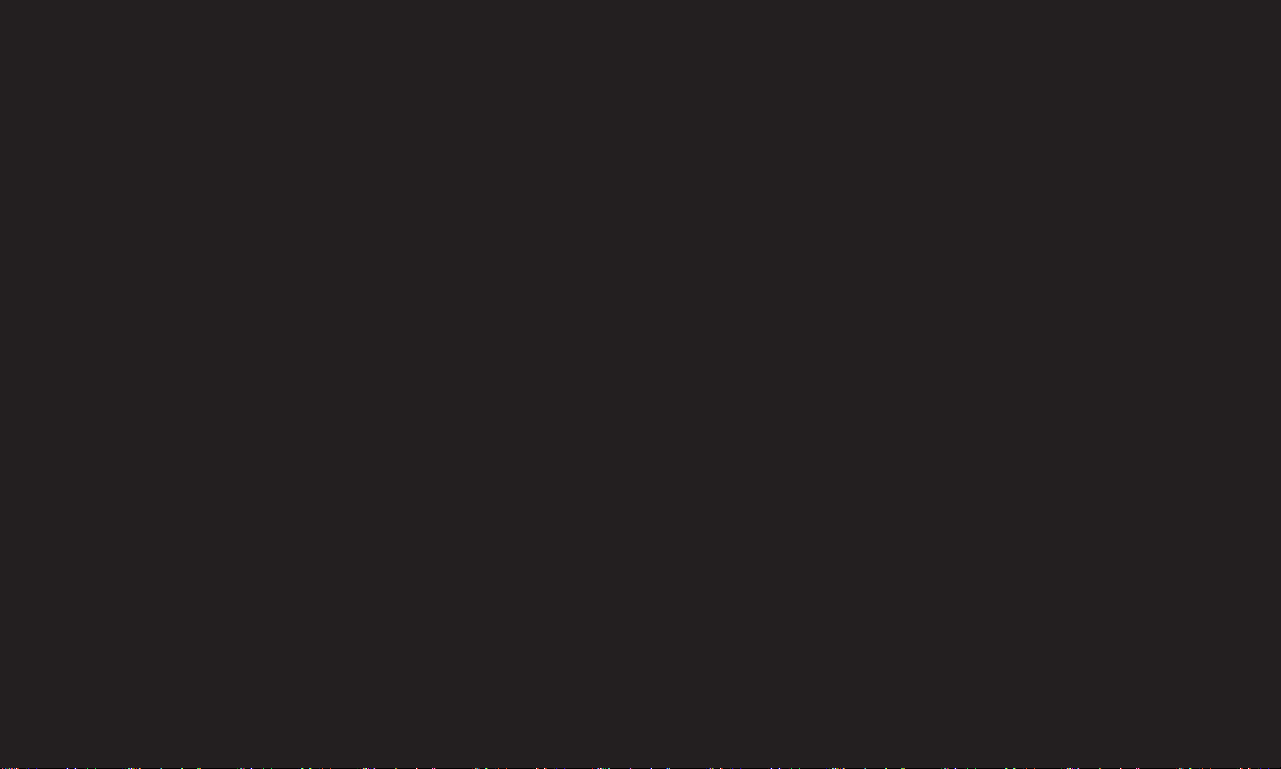
❐
Режим точного настроювання зображення
SETTINGS ➾ ЗОБРАЖЕННЯ ➙ Режим зображення ➙ Підсвічування
/ Контрастність / Яскравість / Чіткість / Колір / Відтінок /
Температура кольору
Виберіть потрібний Режим зображення.
• Підсвічування : Настроювання яскравості дисплея за рахунок зміни
яскравості панелі РКД.
✎ Діапазон деталізованих елементів для регулювання може
змінюватися залежно від вхідного сигналу або інших параметрів
зображення.

❐
Додаткове настроювання
SETTINGS ➾ ЗОБРАЖЕННЯ ➙ Режим зображення ➙ Розширений
режим / експертний режим
Калібрування екрана для кожного режиму зображення або регулювання
параметрів зображення для спеціального екрана.
Виберіть потрібний Режим зображення.
• Динамічна контрастність : Регулювання контрасту для встановлення
оптимального рівня відповідно до яскравості зображення.
• Яскравість кольору : Регулювання кольорів для зображення з більш
природними кольорами.
• Clear White : Покращення білого на екрані для посилення яскравості
та чіткості зображення.

• Колір інтерфейсу : Окреме настроювання спектра, щоб застосувати
колір інтерфейсу, визначений користувачем.
• Корекція шумів : Усунення шумів зображення.
• Зменш.цифр.шумів : Усунення шумів, що виникли під час створення
цифрових сигналів зображення.
• Гама : Установлення градаційної кривої відповідно до виходу сигналу
зображення відносно до вхідного сигналу.
• Рівень чорного : Регулювання яскравості та контрастуі екрана
відповідно до рівня чорного у вхідному зображенні за допомогою
насиченості (рівня) чорного на екрані.

• Захист очей / Motion Eye Care: Захист від бліків за допомогою
регулювання яскравості екрана.
✎ Motion Eye Care: залежно від моделі
• Real Cinema : Підтримка оптимального стану екрана.
• Діапазон кольорів : Вибір колірного діапазону для передачі.
• Розширення країв : Показ більш чітких та виразніших, але водночас
природних країв відео.
• Еталонне зображ. : Зразки, що використовуються експертами для
настроювання
• Фільтрація кольору : Фільтрування особливого колірного спектра
у кольорах RGB для точного настроювання насиченості кольорів і
точності відтінку.

• Температура кольору : Регулювання загального тону екрана за
бажанням. У режимі «Експерт» детальне точне настроювання можна
виконати за допомогою гами тощо.
• Система керування кольорами : Це система, яку використовують
експерти для регулювання кольору за допомогою зображення
для перевірки. Вони можуть вибирати з шести колірних ділянок
(червона / зелена / синя / блакитна / пурпурна / жовта), інші кольори
лишаться незмінними. Для звичайних зображень регулювання
можуть не призвести до помітної зміни кольорів.
✎ Діапазон деталізованих елементів для регулювання може
змінюватися залежно від вхідного сигналу або інших параметрів
зображення.

❐
Скидання параметрів зображення
SETTINGS ➾ ЗОБРАЖЕННЯ ➙ Режим зображення ➙ Скидання
налаштувань зображення
Скидання параметрів зображення, які може змінювати користувач.
Усі режими зображення скидаються. Виберіть режим зображення, який
потрібно скинути.

❐
Користування режимом звуку
SETTINGS ➾ ЗВУК ➙ Режим звуку
Встановлення оптимального рівня звуку телевізора відповідно до
вибраного режиму звуку.

❐
Налаштування режиму звуку вручну
SETTINGS ➾ ЗВУК ➙ Режим звуку ➙ Infinite Surround / Високі
частоти / Низькі частоти / Переналаштування
Для кожного режиму можна встановити детальні налаштування.
Спершу виберіть потрібний режим звуку.
• Innite Surround: Технологія обробки звуку, що є власністю LG, дає
змогу виводити 5-канальний об’ємний звук через два гучномовці.
✎ Якщо для пункту Clear Voice II встановлено значення “Увімк.”,
режим Innite Surround вибрано не буде.
• Високі частоти/Низькі частоти: Налаштування високих і низьких
частот у режимі “Звук”.
• Переналаштування: Скидання параметрів звуку, встановлених
користувачем. Скидання усіх режимів звуку. Виберіть режим звуку,
налаштування якого слід скинути.

❐
Установлення автогучності
SETTINGS ➾ ЗВУК ➙ Автогучність
Встановлення для параметра Автогучність значення Ввімк. Різна
гучність на виході для різних каналів автоматично коригується, завдяки
чому перегляд ТБ при зміні каналів стає комфортнішим.
❐
Регулювання функції «Clear Voice II»
SETTINGS ➾ ЗВУК ➙ Clear Voice II
Поліпшення чіткості звуку телевізора.
❐
Регулювання балансу звуку
SETTINGS ➾ ЗВУК ➙ Баланс
Регулювання балансу лівого/правого аудіоканалу.

❐
Використання динаміків телевізора
SETTINGS ➾ ЗВУК ➙ Динамік телевізора
[залежно від моделі]
Коли звук відтворюється з динаміків зовнішніх аудіопристроїв, наприклад
апаратури домашнього кінотеатру, динамік телевізора можна вимкнути.
Якщо пристрої домашнього кінотеатру підключено за допомогою SIMPLINK,
встановлення для параметра Динамік телевізора значення Вимк. призведе
до автоматичного ввімкнення апаратури домашнього кінотеатру.
• Вимк. : Звук із динаміків телевізора не відтворюється. Звуки
телевізора можна відтворювати за допомогою динаміків зовнішнього
аудіопристрою.
✎ У цьому режимі гучність регулюється на зовнішньому
аудіопристрої, підключеному до телевізора.
• Ввімк. : Звук відтворюється за допомогою вбудованих динаміків
телевізора.

❐
Використання параметра “Цифровий аудіовихід”
SETTINGS ➾ ЗВУК ➙ Цифровий аудіовихід
[залежно від моделі]
Налаштування виведення цифрового аудіосигналу.
Елемент
MPEG PCM
Автоматично
Dolby Digital Plus Dolby Digital
HE-AAC Dolby Digital
PCM Усі PCM
Аудіовхід
Dolby Digital Dolby Digital
Цифровий аудіовихід

❐
Налаштування аудіо цифрового ТБ
SETTINGS ➾ ЗВУК ➙ Налаштування аудіо цифрового ТБ
[залежно від моделі]
За наявності різних типів вхідного аудіосигналу ця функція дозволяє
вибрати потрібний тип аудіосигналу.
Якщо встановлено значення “АВТОМАТИЧНО”, порядок пошуку такий:
HE-AAC → Dolby Digital+ → Dolby Digital → MPEG; вихідний сигнал
відтворюється у першому знайденому аудіоформаті.
✎ Лише в Італії порядок пошуку такий: HE-AAC → Dolby Digital+ → MPEG
→ Dolby Digital.
✎ Якщо вибраний аудіоформат не підтримується, для відтворення
можна скористатися іншим аудіоформатом.

❐
Вибір зовнішнього вхідного сигналу
Натисніть кнопку INPUT.
Вибір зовнішнього вхідного сигналу.
✎ Редагувати назву пристрою: можна редагувати назву зовнішнього
пристою, підключеного до зовнішнього вхідного роз'єму.

❐
Користування функцією SIMPLINK
SIMPLINK – це функція, що дає змогу керувати кількома
мультимедійними пристроями лише за допомогою пульта
дистанційного керування телевізора через меню SIMPLINK.
1 З'єднайте роз'єм HDMI IN телевізора і вихід HDMI пристрою SIMPLINK за
допомогою кабелю HDMI.
• [залежно від моделі] Для домашніх кінотеатрів, які обладнано функцією
SIMPLINK, з'єднайте роз'єми HDMI, як вказано вище, і за допомогою
оптичного кабелю з'єднайте оптичний вихід цифрового аудіо
телевізора з оптичним входом цифрового аудіо пристрою SIMPLINK.
2 Виберіть пункт INPUT ➾ SimpLink. З'явиться вікно меню SIMPLINK.
3 У вікні налаштування SIMPLINK встановіть для функції SIMPLINK
значення "Увімк.".
4 У вікні меню SIMPLINK виберіть пристрій для керування.

✎ Ця функція сумісна лише з пристроями з логотипом SIMPLINK.
Перевірте, чи зовнішній пристрій має логотип SIMPLINK.
✎ Щоб користуватися функцією SIMPLINK, слід підключити
високошвидкісний кабель HDMIⓇ (із функцією CEC – Consumer
Electronics Control (керування побутовою електронікою)).
Високошвидкісні кабелі HDMIⓇ мають підключений контакт 13 для
обміну інформацією між пристроями.
✎ Якщо перемкнутися на інший вхід, пристрій SIMPLINK зупиниться.
✎ Якщо використовується третій пристрій із функцією HDMI-CEC,
пристрій SIMPLINK може не працювати належним чином.
✎ [залежно від моделі] Якщо вибрати або відтворити мультимедійний
файл із пристрою, що підтримує функції домашнього кінотеатру,
динамік домашнього кінотеатру буде підключено автоматично. Щоб
користуватися динаміком домашнього кінотеатру, підключіть виріб за
допомогою оптичного кабелю (продається окремо).

❓ Опис функції SIMPLINK
• Безпосереднє відтворення : Миттєве відтворення вмісту
мультимедійного пристрою на телевізорі.
• Вибрати мультимедійний пристрій : Вибір потрібного пристрою через
меню SIMPLINK для керування ним із телевізора.
• Відтворення з диска : Управління мультимедійним пристроєм за
допомогою пульта дистанційного керування телевізора.
• Вимкнути усі пристрої : Вимикаючи телевізор, ви вимикаєте також усі
під'єднані пристрої.
• Синхронне ввімкнення : Телевізор автоматично вмикається, коли
під'єднаний до роз'єму HDMI пристрій із функцією SIMPLINK починає
відтворення.
• Динаміки : [залежно від моделі] Виберіть динамік домашнього
кінотеатру чи телевізора.

SETTINGS ➾ ЗОБРАЖЕННЯ ➙ Енергозбереження
Заощадження електроенергії шляхом налаштування яскравості екрана.
• Автоматично : Сенсор телевізора виявляє навколишнє освітлення і
автоматично визначає яскравість екрана.
• Вимк. : Вимкнення функції енергозбереження.
• Мін. / Середній / Макс. : Застосовується попередньо встановлений
режим енергозбереження.
• Вимк. екрана : Екран вимикається, і відтворюється лише звук. Щоб
увімкнути екран, натисніть будь-яку кнопку на пульті дистанційного
керування.

❐
Використання таймера сну
SETTINGS ➾ ЧАС ➙ Таймер сну
Вимикає телевізор через визначений проміжок часу.
Щоб скасувати налаштування таймера сну, виберіть значення Вимк.

❐
Встановлення поточного часу
SETTINGS ➾ ЧАС ➙ Годинник
Ця функція дає змогу перевірити час або налаштувати годинник під час
перегляду ТБ.
• Автоматично : Годинник телевізора автоматично синхронізується з
цифровими даними часу, що надсилає станція ТБ.
• Вручну : Якщо дані, встановлені автоматично, не відповідають
поточному часу, дату й час можна налаштувати вручну.

❐
Налаштування автоматичного ввімкнення та
вимкнення телевізора
SETTINGS ➾ ЧАС ➙ Час ввімкнення / Час вимкнення
Ця функція встановлює час ввімкнення та вимкнення.
Виберіть значення Вимк. у пункті Повтор, щоб скасувати налаштування
часу ввімкнення та вимкнення.
✎ Для використання функції Час ввімкнення / Час вимкнення потрібно
правильно встановити поточний час.
✎ Навіть коли активовано функцію Час ввімкнення, телевізор
вимкнеться автоматично через 120 хвилин, якщо протягом цього
часу не буде натиснуто жодної кнопки.

❐
Налаштування автоматичного переходу в режим
очікування
SETTINGS ➾ ЧАС ➙ Автом. очікування
[залежно від моделі]
Якщо протягом певного часу не натискати жодної кнопки на телевізорі
та пульті ДК, телевізор автоматично перейде в режим очікування.
✎ Ця функція не працює у режимі "Магазин демо" чи у разі оновлення
програмного забезпечення.

❐
Установлення пароля
SETTINGS ➾ БЛОКУВАННЯ ➙ Введіть пароль
Установлення або змінення пароля телевізора.
✎ Початковий пароль 「0000」.
Якщо вибрано країну Франція, пароль не 「0000」, а 「1234」.
Якщо вибрано країну Франція, пароль 「0000」 установити не можна.

❐
Блокування системи
SETTINGS ➾ БЛОКУВАННЯ ➙ Система блокування
Блокування вибраного каналу або зовнішнього входу.
Спочатку встановіть для параметра Система блокування значення
Ввімк.
• Блокування програм : Блокування програм із контентом, не
призначеним для дітей. Програми можна вибирати, але на
екрані нічого не буде, звук також буде вимкнено. Для перегляду
заблокованої програми потрібно ввести пароль.

• Батьківський контроль : Ця функція працює згідно з інформацією,
що надається компанією широкомовлення. Якщо сигнал має
невірну інформацію, ця функція не спрацює. У такий спосіб дітям
не дають дивитися певні програми ТБ для дорослих, виходячи зі
встановленого граничного рейтингу. Для перегляду заблокованої
програми потрібно ввести пароль. Рейтинги різняться залежно від
країни.
• Блокування входу : Блокування джерел вхідного сигналу.

❐
Користування блокуванням клавіш
SETTINGS ➾ БЛОКУВАННЯ ➙ Блокування клавіш
Блокування кнопок керування на телевізорі.
✎ Функція «Блокування клавіш» працює, навіть якщо вимкнути
живлення або вийняти шнур живлення з розетки.
✎ Функцію «Блокування клавіш» можна встановити тільки на пульті ДК,
встановити її за допомогою кнопок телевізора неможливо.
✎ Якщо вибрано значення Ввімк. і телевізор перебуває у режимі
очікування, його можна ввімкнути кнопкою живлення, перемиканням
каналів та ТБ/ВХІД на телевізорі або пульті ДК.

SETTINGS ➾ ПАРАМЕТРИ ➙ Мова
Можна вибрати мову для відображення екранного меню та цифрової
трансляції звуку.
• Мова меню (Language) : Вибір мови, якою відображатиметься текст
на екрані.
• Мова звукового супроводу (лише в цифровому режимі) : Вибір мови
для перегляду цифрового мовлення, що містить кілька мов.
• Мова субтитрів (лише в цифровому режимі) : Якщо передбачено
субтитри двома або більше мовами, скористайтеся функцією
“Субтитри”.
✎ Якщо субтитри вибраною мовою не транслюються, вони
відображатимуться мовою, заданою за замовчуванням.

• Мова тексту (лише в цифровому режимі) : Якщо телетекст
транслюється двома або більше мовами, скористайтеся функцією
вибору мови телетексту.
✎ Якщо телетекст не транслюється вибраною мовою,
сторінка телетексту буде відображатися мовою, заданою за
замовчуванням.
✎ У разі неправильного вибору країни телетекст може неправильно
відображатися, і можуть виникнути інші проблеми під час роботи з
телетекстом.

SETTINGS ➾ ПАРАМЕТРИ ➙ Країна
Налаштування країни, в якій використовується телевізор.
Налаштування телевізора змінюються залежно від середовища
трансляції у вказаній країні.
✎ У випадку зміни налаштування країни може з’явитися екран з
інформацією про Автоналаштування.
✎ У країнах, де відсутні єдині стандарти цифрового телебачення,
залежно від характеристик цифрового телемовлення деякі функції
цифрового мовлення можуть бути недоступними.
✎ Якщо для налаштування країни встановлено значення “--”, будуть
доступними канали європейського стандарту наземного цифрового
мовлення, проте деякі функції цифрового мовлення можуть не
працювати належним чином.

SETTINGS ➾ ПАРАМЕТРИ ➙ Підтримка для людей з обмеженими
можливостями
Звуковий коментар або субтитри надаються для людей, що мають
порушення слуху або зору.
• Для тих, хто погано чує : Цю функцію призначено для людей,
що мають порушення слуху. Якщо її ввімкнено, за промовчанням
відображуються субтитри.
• Опис аудіо : Цю функцію призначено для сліпих людей, які можуть
чути звуковий опис того, що відбувається на телеекрані, окрім
основного звуку. Коли для параметра Опис аудіо вибрано значення
Ввімк., основний звук і звуковий опис надаються тільки для програм,
що включають звуковий опис.

❐
Налаштування індикатора живлення
SETTINGS ➾ ПАРАМЕТРИ ➙ Індикатор очікування
Увімкнення/вимкнення індикатора очікування на передній панелі
телевізора.

❐
Зміна телевізійного режиму
SETTINGS ➾ ПАРАМЕТРИ ➙ Налаштування режиму
Вибір пункту "Режим для дому" або "Магазин демо".
Якщо виріб використовується вдома, виберіть пункт "Режим для дому".
Режим "Магазин демо" призначено для використання в магазині.

❐
Скидання заводських параметрів
SETTINGS ➾ ПАРАМЕТРИ ➙ Скидання заводських налаштувань
Усю збережену інформацію буде видалено і телевізійні налаштування
скинуто.
Телевізор буде вимкнено і увімкнено, і усі налаштування буде скинуто.
✎ Якщо увімкнено режим "Система блокування", з'явиться спливне
вікно із проханням ввести пароль.
✎ Не вимикайте живлення під час ініціалізації.

❐
Встановлення з'єднання з мережею.
1 Виберіть пункт SETTINGS ➾ Мережа ➙ Налаштування мережі.
2 У пункті Режим ІР виберіть значення Автоматичне налаштування ІР-
адреси або Налаштування ІР-адреси вручну.
• Автоматичне налаштування ІР-адреси: вибирайте цей режим, якщо
використовується широкосмугове підключення до Інтернету.
• Налаштування ІР-адреси вручну: вибирайте цей режим, якщо
використовується офісний Інтернет (наприклад, фіксована ІР-адреса).
3 Якщо обрано пункт Налаштування ІР-адреси вручну, потрібно ввести
ІР-адресу.
4 Щоб встановити з’єднання з мережею, виберіть пункт Ввести.

❐
Налаштування мережі – застереження
✎ Використовуйте стандартний кабель локальної мережі (Cat5 або
новішої версії з роз’ємом RJ45, мережевий порт 10 Base-T або 100
Base TX).
✎ Скидання налаштувань модема може призвести до проблем із
мережевим підключенням. Щоб усунути їх, вимкніть живлення,
від'єднайте кабель і під'єднайте його знову, після чого увімкніть
живлення.
✎ Компанія LG Electronics не несе відповідальності за проблеми з
підключенням до Інтернету, а також за несправності та помилки в
роботі, які виникають унаслідок підключення до Інтернету.
✎ Належна робота мережевого підключення залежить від
постачальника послуг Інтернету.

✎ Для під'єднання DSL потрібний DSL-модем, а для кабельного
під'єднання – кабельний модем. Залежно від умов договору з
постачальником послуг Інтернету можуть бути доступними лише
окремі варіанти підключення до Інтернету, а налаштування мережі
для телевізора можуть бути недоступними. (Якщо на одну лінію
дозволено лише один пристрій і комп’ютер вже підключено, інші
пристрої використовувати неможливо.)
✎ Якщо не відключити всі пристрої в домашній локальній мережі,
окремі пристрої можуть приймати та надсилати дані через мережу.
✎ Неправильні налаштування на мережевих пристроях можуть
сповільнювати роботу телевізора або спричиняти несправності у його
роботі. Пристрої слід встановлювати належним чином відповідно до
посібника, слід також правильно налаштувати мережу.

❐
Підключення DLNA DMP (відтворення цифрового
вмісту)
Якщо на комп'ютері встановлено програму Nero MediaHome 4 Essentials,
музику / відео / фотографії можна відтворювати на телевізорі через
підключення до домашньої мережі.
1 Налаштуйте телевізор і комп'ютер на роботу в одній мережі. Щоб
увімкнути DLNA та послугу медіа-посилання, телевізор та усі
пристрої слід підключити через одну точку доступу.
2 Програму Nero MediaHome 4 можна встановити на комп'ютер із веб-
сайту (http://www.lg.com). Перед встановленням потрібно закрити усі
активні програми, у тому числі брандмауер та антивірусну програму.

3 Позначте файли/папки для спільного доступу через Nero MediaHome
4 Essentials, встановлену на комп'ютері.
1. Запустіть програму Nero MediaHome 4 Essentials, встановлену на
комп'ютері.
2. Виберіть пункти у папці для спільного доступу.
3. Налаштуйте спільну папку і клацніть пункт "Start Server" (Запустити
сервер). Виконується запуск сервера.
✎ Якщо папка для спільного доступу не відображається на екрані
телевізора, клацніть вкладку "Local Folder" (Локальна папка) і
виконайте повторний пошук.
✎ Докладніші відомості, а також інформацію про програмне
забезпечення читайте на веб-сайті http://www.nero.com.

❓ Вимоги до комп'ютера для встановлення програми Nero
MediaHome 4 Essentials
• WindowsⓇ XP (Service pack 2 або новішої версії), Windows VistaⓇ,
WindowsⓇ XP Media Center Edition 2005 (Service pack 2 або новішої
версії), Windows ServerⓇ 2003 (Service pack 1 або новішої версії)
• WindowsⓇ 7 Home Premium, Professional, Enterprise або Ultimate (32- і
64-розрядна)
• Windows VistaⓇ 64-розрядна версія випуск (програма працює в
32-розрядному режимі)
• WindowsⓇ 7 64-розрядна версія випуск (програма працює в
32-розрядному режимі)
• Місце на жорсткому диску: понад 200 Мб

• Центральний процесор: IntelⓇ PentiumⓇ III 1,2 ГГц або AMD Sempron™
2200+
• Пам’ять: більше 256 Мб оперативної пам’яті
• Графічна карта: більше 32 Мб пам’яті, повинна підтримувати
роздільну здатність не менше 800 x 600 пікселів, а також
налаштування кольору не менше 16 біт
• WindowsⓇ Internet ExplorerⓇ 6.0 або новішої версії
• DirectXⓇ 9.0c редакція 30 (серпень 2006 року) або новішої версії
• Мережеве середовище: локальна мережа Ethernet 100 Mб/с,
бездротова локальна мережа WLAN (IEEE 802.11g) або новішої версії

❓ У випадку виникнення проблем у роботі DLNA
✎ Якщо функція DLNA не працює належним чином, потрібно перевірити
мережеві налаштування.
✎ Щоб переглядати через DLNA зображення з роздільною здатністю
1080p, потрібна точка доступу, що працює в діапазоні 5 ГГц; якщо
користуватися точкою доступу діапазону 2,4 ГГц, зображення може
бути спотворене або можуть виникати інші проблеми.
✎ Під час відтворення відео в режимі DLNA функції відтворення кількох
звукових доріжок і внутрішніх субтитрів не підтримуються.
✎ Якщо до одного сервера в режимі DLNA підключено більше ніж один
телевізор, вміст може не відтворюватися, залежно від характеристик
сервера.
✎ Підтримка функції відтворення субтитрів залежить від пристрою
DLNA.

✎ Належна робота функції DLNA залежить від мережевого середовища.
✎ Функція DLNA недоступна в деяких точках доступу, які не підтримують
багатоканальне мовлення. Докладніше читайте у посібнику до точки доступу чи
зверніться до виробника.
✎ Підтримувані типи файлів, незалежно від того, які типи файлів підтримуються
телевізором, залежать від середовища сервера DLNA.
✎ Надмірна кількість підпапок та файлів у тій чи іншій папці можуть призвести до
несправностей у роботі.
✎ Інформація про файл із сервера DLNA може відображатися неналежним чином.
✎ Під час перегляду субтитрів до відеофайлу на сервері DLNA радимо
користуватися програмою Nero MediaHome 4 Essentials.
✎ Якщо файл із субтитрами додано згодом, вимкніть спільну папку і виконайте
переналаштування.
✎ Файли, захищені технологією DRM, а також файли *.tp / *.trp / *.mpo, розміщені
на сервері Nero MediaHome, не відтворюються.
✎ Відтворити з сервера Nero MediaHome файли, захищені технологією DRM,
неможливо.

Відтворення вмісту, збереженого на пристрої USB (зовнішній жорсткий
диск, накопичувач USB) безпосередньо на телевізорі, легко і зручно.
❐
Підключення пристрою USB
Підключіть накопичувач USB до входу USB IN телевізора.
Під'єднаний накопичувач USB можна використовувати відразу ж.
❐
Від'єднання пристрою USB
Q.MENU ➾ USB-пристрій
Виберіть накопичувач USB, який слід від'єднати.
Коли з'явиться повідомлення про те, що пристрій USB від'єднано,
від'єднайте пристрій від телевізора.
✎ Як тільки пристрій USB вибрано для від'єднання, дані з нього зчитати
неможливо. Від'єднайте пристрій USB, а тоді під'єднайте ще раз.

❐
Використання накопичувача USB – попередження
✎ Якщо накопичувач USB обладнано вбудованою програмою
автоматичного розпізнавання або він використовує власний драйвер,
пристрій може не працювати.
✎ Окремі накопичувачі USB можуть не працювати або можуть не
працювати належним чином.
✎ Використовуйте лише накопичувачі USB, відформатовані за
допомогою файлової системи Windows FAT32 або NTFS.
✎ Для зовнішніх жорстких дисків USB рекомендовано використовувати
пристрої з номінальною напругою менше 5 В і номінальним струмом
менше 500 мА.

✎ Рекомендовано використовувати накопичувачі USB на 32 Гб або
менше і жорсткі диски USB на 1 Тб або менше.
✎ Якщо жорсткий диск USB із функцією енергозбереження не працює
належним чином, вимкніть і знову увімкніть живлення. Детальніше
читайте в посібнику до зовнішнього жорсткого диска USB.
✎ Дані у накопичувачі USB може бути пошкоджено, тож обов'язково
зробіть резервні копії важливих даних на інших пристроях.
Збереження даних є відповідальністю користувача; виробник не несе
відповідальності за втрату даних.

❐
Використання функції "Мої мультимедіа"
SETTINGS ➾ МОЇ МУЛЬТИМЕДІА ➙ Усі медіа / Перелік фільм. /
Фотографії / Музика
Вибір файлу зі списку. Відтворення вибраного файлу.
Встановлення параметрів, пов'язаних із відтворенням, їх позначенням
під час відтворення диска.

❐
Налаштування функції "Мої мультимедіа"
SETTINGS ➾ ОПЦІЇ ➙ Налаштування моїх мультимедіа
• Код реєстрації DivX: перевірка коду реєстрації DivX для відтворення
відеофайлів, захищених DivX. Реєстрацію можна виконати на сайті
http://vod.divx.com. Використовуйте код реєстрації, щоб взяти в
прокат або придбати фільми з веб-сайту www.divx.com/vod.
✎ Відтворення взятих у прокат/придбаних файлів DivX буде
неможливим, якщо використати код реєстрації DivX іншого
пристрою. Код реєстрації DivX можна використовувати лише на
тому пристрої, для якого він наданий.
✎ Конвертовані файли, що не відповідають стандартному
кодеку DivX, можуть не відтворюватися або відтворюватися зі
спотворенням звуку.
• Припинення роботи DivX: скасування реєстрації DivX.

❐
Файл, що підтримується функцією "Мої мультимедіа"
Максимальна швидкість передачі даних:
20 Мбіт/сек. (мегабіт на секунду)
Підтримувані формати зовнішніх субтитрів:
*.smi, *.srt, *.sub (MicroDVD, SubViewer 1.0/2.0), *.ass, *.ssa, *.txt (TMPlayer),
*.psb (PowerDivX)
Підтримувані формати внутрішніх субтитрів:
XSUB (підтримує внутрішні субтитри, створені DivX6)

❓ Доступний відеофайл
Макс.: 1920 x 1080 @30p (only Motion JPEG 640x480 @30p)
.asf, .wmv
[Відео] VC-1 Advanced Prole, VC-1 Simple та Main Proles
[Аудіо] WMA Standard
.divx, .avi
[Відео] DivX3.11, DivX4, DivX5, DivX6, XViD, H.264/AVC, Motion JPEG
[Аудіо] MPEG-1 Layer I, II, Dolby Digital, MPEG-1 Layer III (MP3)
.mp4, .m4v, .mov
[Відео] H.264/AVC, MPEG-4 Part 2, XViD
[Аудіо] AAC, MPEG-1 Layer III (MP3)

.mkv
[Відео] H.264/AVC, XViD, MPEG-4 Part2
[Аудіо] HE-AAC, Dolby Digital, MPEG-1 Layer III (MP3)
.ts, .trp, .tp, .mts, .m2ts
[Відео] H.264/AVC, MPEG-2
[Аудіо] MPEG-1 Layer I, II, MPEG-1 Layer III (MP3), Dolby Digital,
Dolby Digital Plus, AAC
.vob
[Відео] MPEG-1, MPEG-2
[Аудіо] Dolby Digital, MPEG-1 Layer I, II, DVD-LPCM
.mpg, .mpeg, .mpe
[Відео] MPEG-1
[Аудіо] MPEG-1 Layer I, II

❓ Доступний музичний файл
Тип файлу: mp3
[Швидкість передачі даних] 32-320 кбіт/сек.
[Частота дискретизації] 16-48 кГц
[Підтримка] MPEG1, MPEG2, Layer2, Layer3

❓ Доступний файл із фотографією
Категорія: 2D(jpeg, jpg, jpe)
[Доступний тип файлу] SOF0: Baseline,
SOF1: Extend Sequential,
SOF2: Progressive
[Розмір фотографії] Мін.: 64 x 64
Макс.: звичайна розгортка: 15360 (Ш) x 8640 (В)
послідовна розгортка: 1920 (Ш) x 1440 (В)

❐
Зауваження щодо перегляду відеофайлів
✎ Деякі субтитри, створені користувачем, можуть відображатися
неналежним чином.
✎ Відеофайли та файли субтитрів повинні знаходитися в одній папці.
Щоб забезпечити належне відтворення субтитрів, відеофайлу та
файлу з субтитрами слід дати однакові імена.
✎ Виріб не підтримує потоків, які передбачають кодування GMC
(Global Motion Compensation – загальна компенсація руху) або Qpel
(Quarterpel Motion Estimation – алгоритм визначення руху Quarterpel).
✎ Для H.264/AVC підтримується лише рівень профілю 4.1 або нижчий.
✎ Відтворення відеофайлів, розмір яких перевищує 50 Гб (гігабайт), не
підтримується. Обмеження розміру файлів залежить від середовища
кодування.

Якщо матимуть місце описані проблеми, виконайте перевірку і
налаштування у зазначений нижче спосіб. Можливо, несправності
немає.
❐
Проблеми в роботі
ꕢ Не вдається переглянути певні канали.
• Змініть розташування або відрегулюйте орієнтацію антени.
• Збережіть потрібні канали за допомогою меню “Автоналаштування” або
“Зміна каналів”.
ꕢ Має місце затримка від моменту увімкнення телевізора до моменту
відображення зображення повністю.
• Це нормальне явище. Будь-яка затримка виникає через процес видалення
зображення, під час якого відбувається усунення шумів зображення, які
можуть виникнути під час першого увімкнення телевізора.

❐
Проблеми, пов'язані із зображенням
SETTINGS ➾ Підтримка користувача ➙ Перевірка зображення
Спершу виконайте перевірку зображення, щоб упевнитись, що вихідний
сигнал зображення нормальний.
Якщо під час перевірки зображення проблем не виявлено, перевірте
під'єднані зовнішні пристрої і сигнал мовлення.
ꕢ Відображається залишкове зображення з попереднього каналу або
інших каналів, або на екрані відображаються рядки, які набридливо
мерехтять.
• Спрямуйте антену на телевізійний передавач або перегляньте посібник
щодо підключення антени.

ꕢ На деякий час з’являються вібруючі горизонтальні /вертикальні
рядки і сітка.
• Подібне явище може виникати внаслідок сильних перешкод від електронних
пристроїв. У такому випадку вимкніть будь-які мобільні телефони, фени чи
електродрилі.
ꕢ У режимі цифрового мовлення зображення застигає або не
відображається належним чином.
• Це може бути викликано слабким сигналом або нестабільним прийомом
сигналу. Відрегулюйте антену і під’єднання кабелю.
• Якщо потужність або якість сигналу низька навіть у разі налаштування
вручну, зверніться по допомогу до телевізійної компанії або адміністрації.

ꕢ Цифрове мовлення недоступне, незважаючи на те, що кабель
під’єднано.
• Відомості щодо підписки та/або сигналу дізнавайтеся в оператора
кабельного мовлення. (Залежно від вибраного пакета послуг цифрове
мовлення може не підтримуватись).
ꕢ У випадку підключення до джерела HDMIⓇ дисплей неактивний або
зображення нечітке.
• Перевірте технічні характеристики кабелю HDMIⓇ. Якщо кабель HDMIⓇ не є
оригінальним, зображення може зникати і з’являтися чи не відображатися
належним чином.
• Упевніться, що всі кабелі під’єднано надійно. Якщо з’єднання ненадійне,
зображення може не відображатися належним чином.
ꕢ Телевізор не працює з накопичувачем USB.
• Упевніться, що USB-пристрій та кабель версії 2.0 або пізнішої.

❐
Проблеми зі звуком
SETTINGS ➾ Підтримка користувача ➙ Перевірка звуку
Щоб упевнитися, що звук виводиться нормально, спершу виконайте
перевірку звуку.
Якщо під час перевірки звуку проблем не виявлено, перевірте
під'єднання зовнішніх пристроїв і сигнал мовлення.
ꕢ Зображення на екрані відображається, однак звук відсутній.
• Перевірте інші телевізійні канали.
• [залежно від моделі] Перевірте, чи в меню “Динамік телевізора”
встановлено значення “Увімк.”.

ꕢ Для аналогового мовлення, стереозвук не є чистий або звук
виводиться лише з одного динаміка.
• В регіонах, де прийом сигналу слабкий (території зі слабким або
нестабільним сигналом) або якщо відтворення кількох звукових доріжок
нестабільне, в меню “Кілька звукових доріжок” виберіть пункт “Моно”.
• За допомогою навігаційних кнопок налаштуйте параметр “Баланс”.
ꕢ Звук телевізора не синхронізований із зображенням або іноді звук
зникає.
• Якщо проблема стосується лише конкретного телевізійного каналу,
можливо, проблеми виникли через сигнал мовлення такого каналу.
Зверніться до телевізійної компанії або до оператора кабельного мовлення
по допомогу.

ꕢ Зі зміною каналу змінюється рівень гучності.
• Рівень гучності може бути різним для різних каналів.
• Встановіть для параметра “Автогучність” значення “Увімк.”.
ꕢ На окремих каналах звуку не чути взагалі або чути тільки фонову
музику (якщо програма створена для іноземних глядачів).
• У меню налаштування мови виберіть пункт “Мова” ➙ “Мова звукового
супроводу” і встановіть потрібну мову. Навіть якщо змінити мову в меню
“Кілька звукових доріжок”, після вимкнення живлення або зміни каналу
можна повернутись до налаштувань за замовчуванням.

ꕢ У разі під’єднання до джерела HDMIⓇ / USB звук відсутній.
• Перевірте, чи кабель HDMIⓇ є високошвидкісним.
• Перевірте, чи USB-пристрій та кабель версії 2.0 або пізнішої.
• Використовуйте лише стандартні музичні файли (*mp3).

❐
Проблеми, пов'язані підключенням до комп'ютера
(Лише для моделей, які підтримують з’єднання з ПК)
ꕢ У разі підключення до комп’ютера екран не вмикається.
• Упевніться, що телевізор підключено до комп’ютера.
• Перевірте, чи правильно встановлено роздільну здатність для вхідного
сигналу комп’ютера.
• Щоб використовувати телевізор як другий монітор, перевірте, чи підключені
комп’ютер або ноутбук підтримують подвійний формат відображення.
ꕢ У разі підключення комп’ютера за допомогою кабелю HDMI відсутній
звук.
• Перевірте у виробника відеокарти, чи підтримує вона режим виведення
звуку HDMI. (Відеокарти формату DVI вимагають під’єднання окремого
кабелю передачі звуку).

ꕢ Коли телевізор підключено до комп’ютера, зображення частково не
відображається або відображення зміщено на один бік.
• Встановіть роздільну здатність, яка підтримує вхідний сигнал комп’ютера.
(Якщо це не допоможе, перезавантажте комп’ютер).
• Виберіть пункт “Екран” і налаштуйте пункти “Розташування/Розмір/Фаза”.

❐
Проблеми з відтворенням фільмів у режимі “Мої
мультимедіа”
ꕢ Неможливо переглянути файли зі списку відео.
• Перевірте, чи файл, збережений на USB-накопичувачі, можна прочитати на
комп'ютері.
• Перевірте, чи підтримується розширення файлу.
ꕢ “Неправильний файл”. З'явиться таке повідомлення. Звук,
зображення або субтитри не відтворюються належним чином.
• Перевірте, чи файл відтворюється належним чином на відеопрогравачі
комп'ютера. (Перевірте, чи не пошкоджені файли).
• Перевірте, чи вибраний файл підтримується режимом "Мої мультимедіа".
✎ Інформацію щодо потрібної послуги можна знайти в описаних нижче
меню.
SETTINGS ➾ Підтримка користувача ➙ Відомості про товар/послугу

ПІІ ‘ЛГ Електронікс Україна’, Україна, 01004, м. Київ, вул. Басейна, 4
(літера А),
тел.: +38 (044) 201-43-50, факс: +38 (044) 201-43-73
Україна обмеження на наявність небезпечних речовин
Устаткування відповідає вимогам технічного регламенту щодо обмеженного
використання небезпечних речовин в електричному і електронному обладнанні.
Ukraine Restriction of Hazardous Substances
The equipment complies with requirements of the Technical Regulation, in terms of restrictions
for the use of certain dangerous substances in electrical and electronic equipment.
❐ Утилізація (Лише для рідкокристалічних телевізорів із ртутними
лампами)
• Флуоресцентна лампа, яка використовується у пристрої, містить невелику
кількість ртуті.
• Не викидайте пристрій разом із побутовим сміттям.
• Утилізація цього пристрою повинна виконуватися згідно з місцевими правилами.
